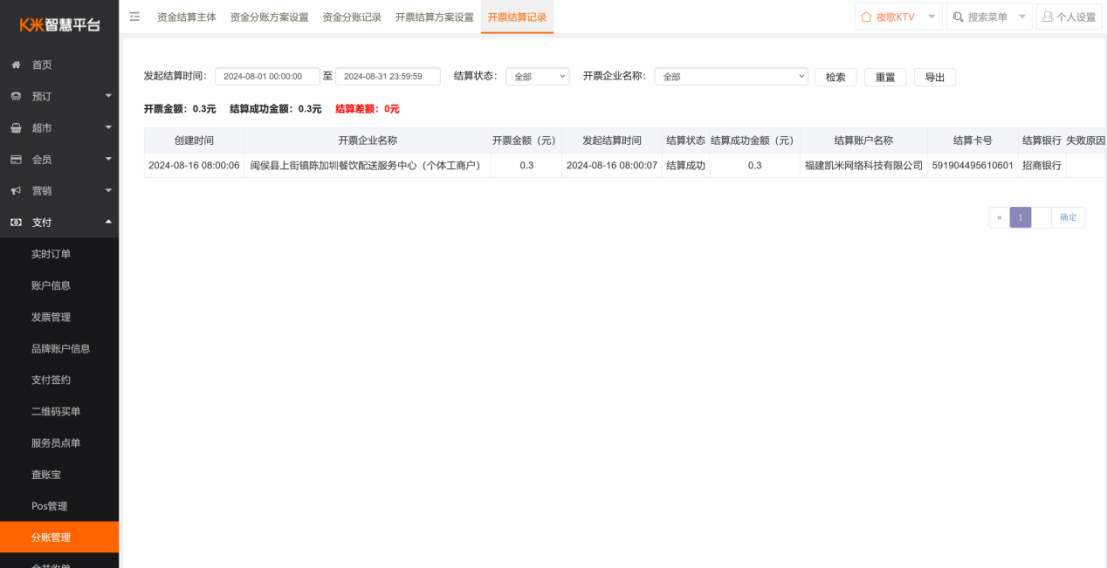一、业务开通流程
【税局数电票种核定】
1.需拨打12266咨询当地税局场所营业执照是否已完成数电票种核定,若已完成即表示营业执照税号支持开具数电票;若未完成可咨询并登录当地税局官网进行申请核定。
【K米数电票业务开通】
1.编辑邮件内容:“商户号+商户名称+所属代理商名称+申请开通数电票功能”邮件发送给:kmsw@star-net.cn,抄送给:sunzh@star-net.cn;chenjiazhen@star-net.cn;完成开通后,智慧商家平台会显示“数电开票”功能菜单入口。
2.菜单路径:智慧商家平台-支付-数电开票-开票登录认证
(1)阅读开通说明以及勾选服务协议后,输入需要使用的营业执照税号(三证合一的营业执照即填社会统一信用代码)
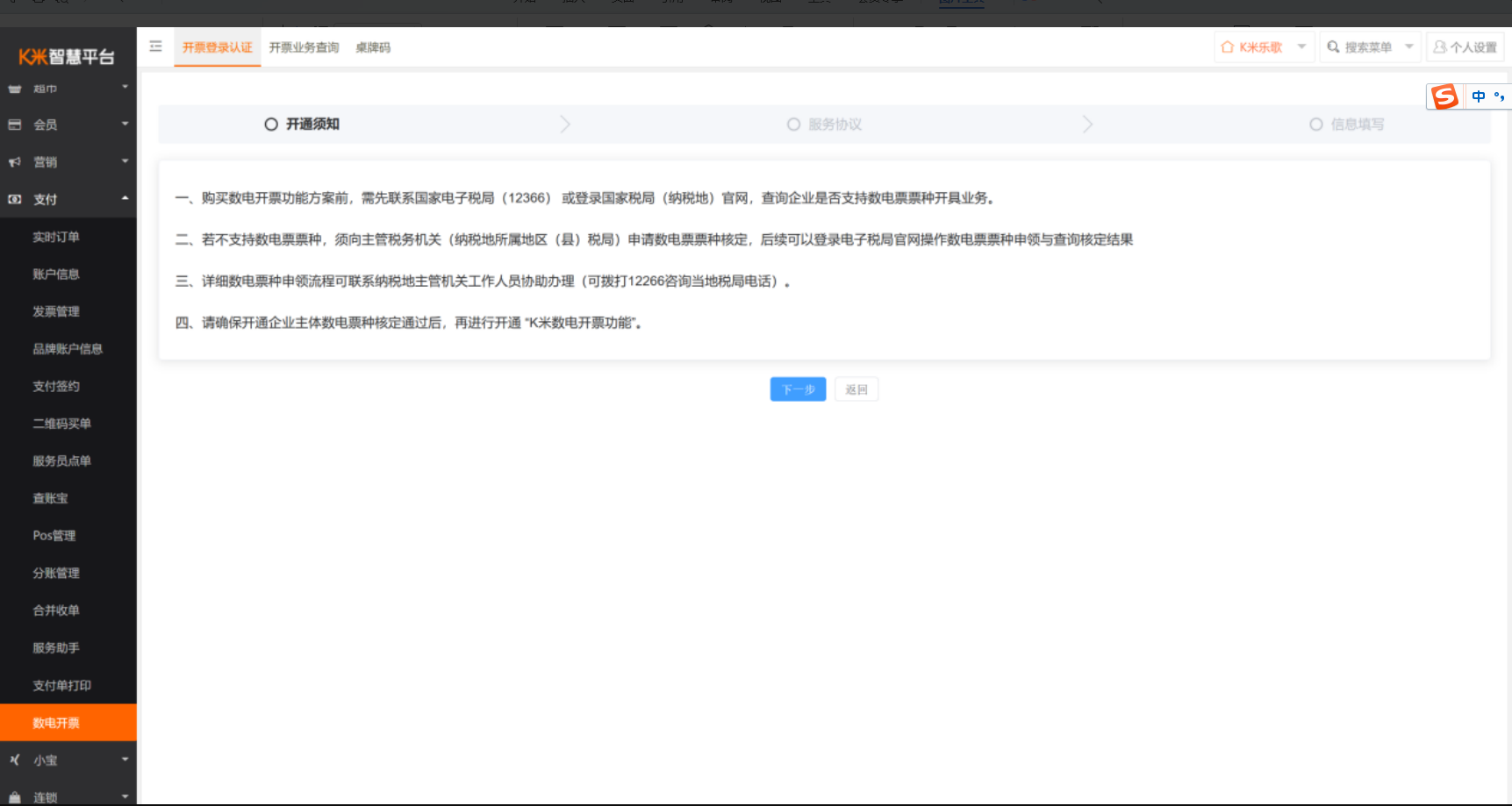
(2)输入企业名称,系统将自动匹配对应税号;联系人姓名及手机号可填写场所法人或者联系人信息;K米系统内,一个营业执照税号只能在一个商家账户内进行开通,不可重复在多个商家使用。
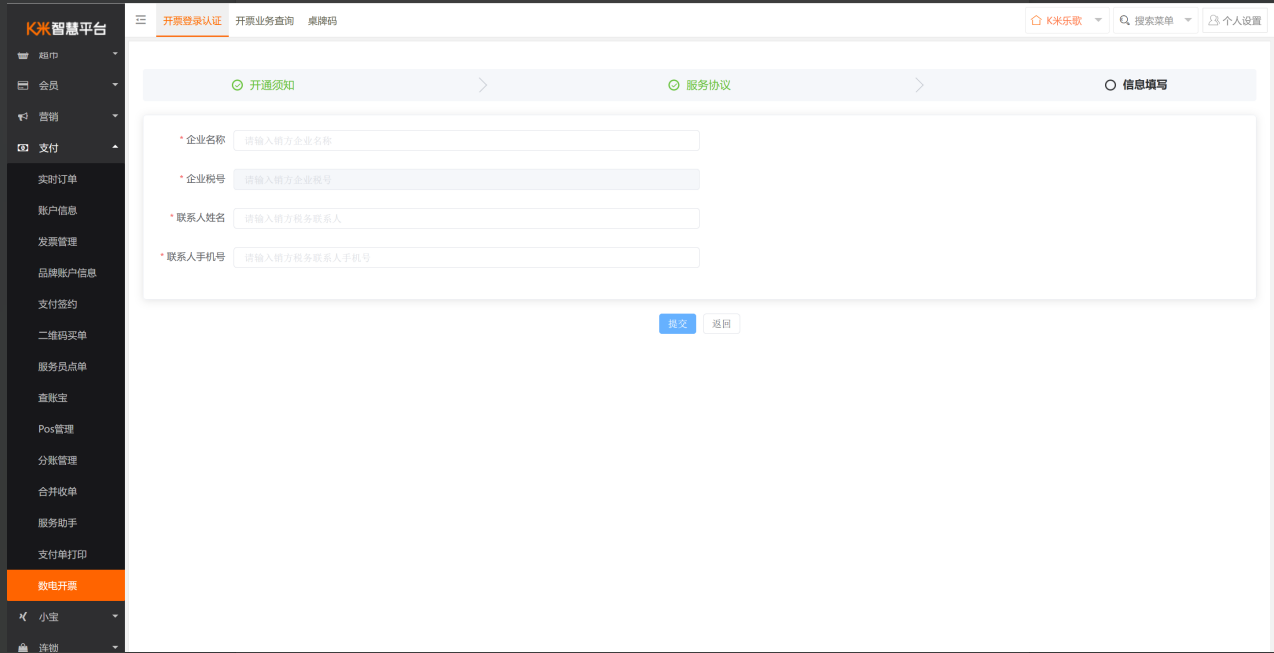
(3)业务提交开通后,可看到开票税号列表有对应已开通开票税号信息(含企业名称、税号、联系人等)
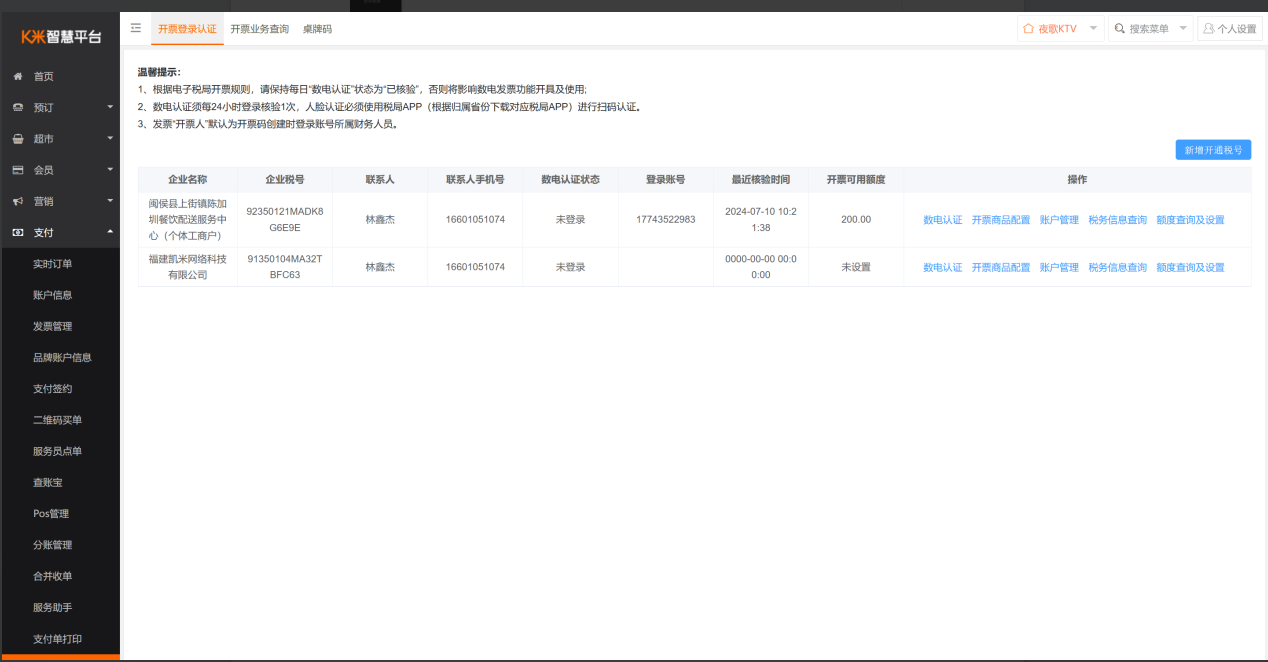
二、数电票基础功能配置及介绍
【数电账号添加】
菜单路径:智慧商家平台-支付-数电开票-开票登录认证-登录账号管理
(1)点击【登录账号管理】-【新增账号】,该账号必须为当前开票税号在税局官网已注册的法人/财务/开票员等角色的账号,输入账号后保存即可;若输入多个账号,可将任一一个设为默认登录账号,后续登录则均使用该账号登录。
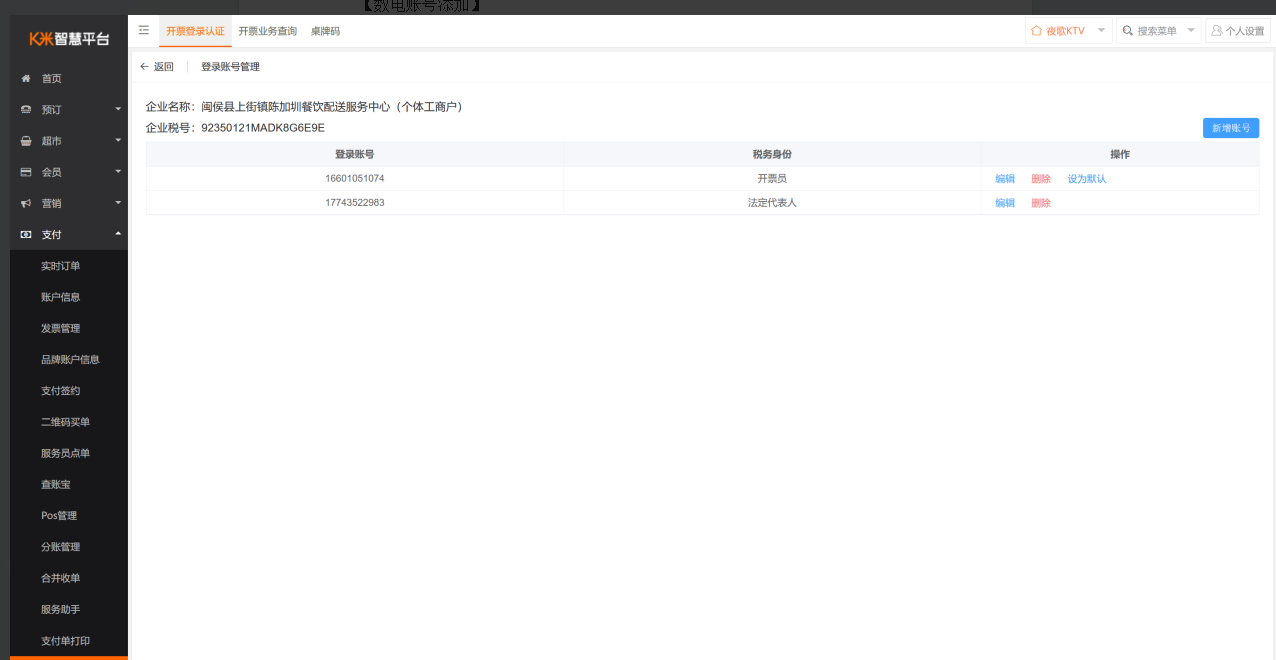
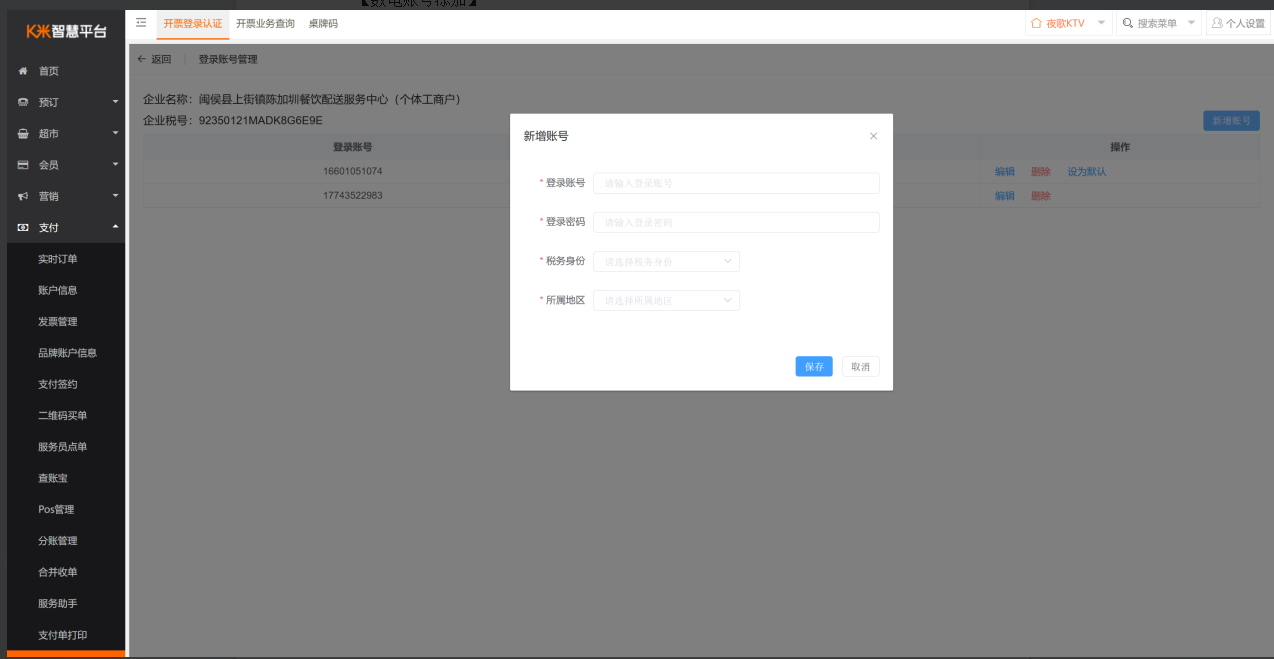
【数电账号登录及认证】
认证方式一:
菜单路径:智慧商家平台-支付-数电开票-开票登录认证-数电认证
(1)选择在“账号管理”列表已添加的任一一个账号,点击【登录】
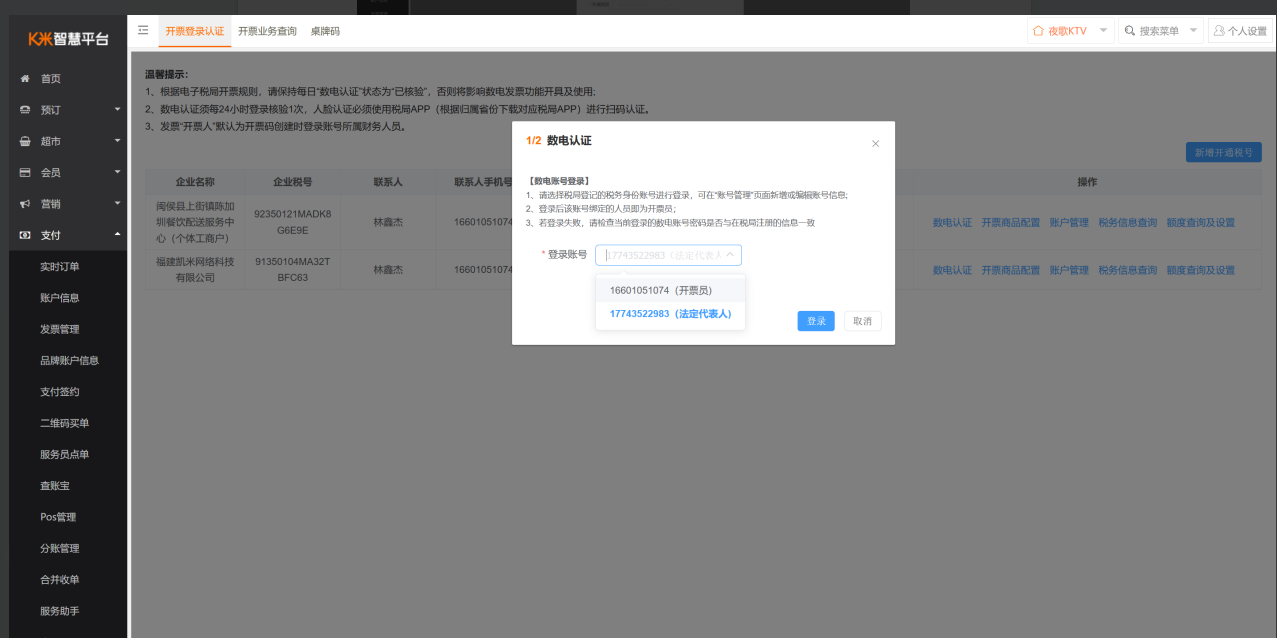
(2)该账号在税局系统注册绑定的手机号将收到1条登录验证短信,将短信验证码输入点击【提交】
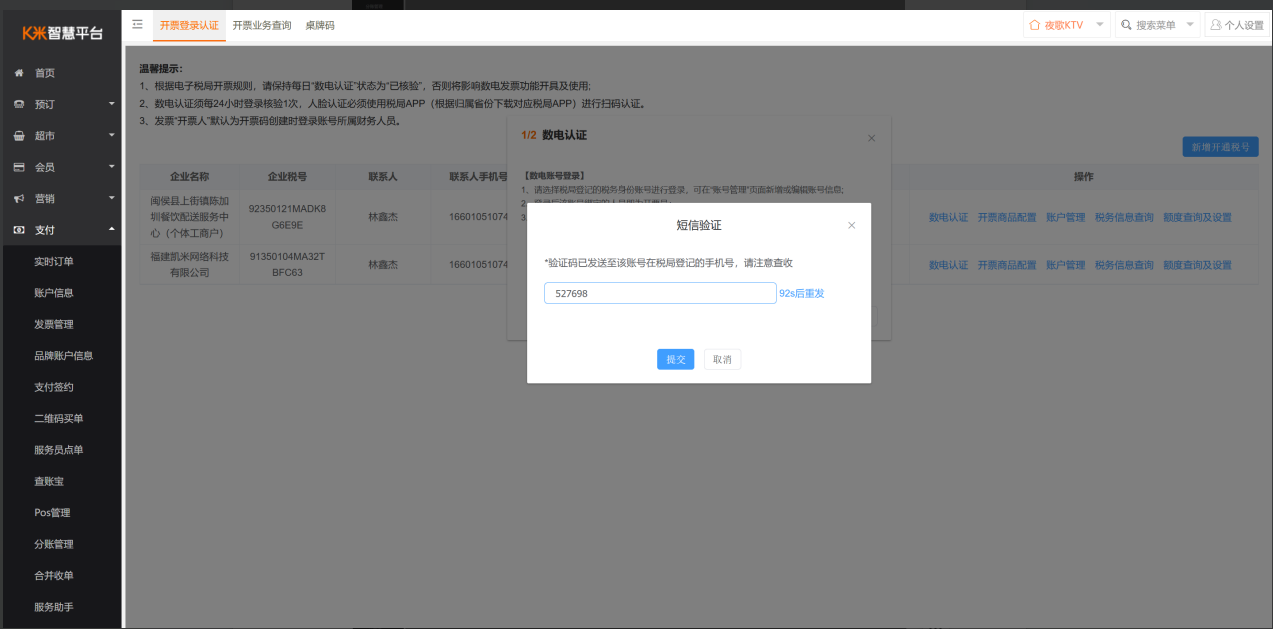
(3)提交后,系统会从税局同步一个数电登录认证码,下载当地省份税局APP,登录并扫描下方认证码(180秒时效),税局APP侧(扫脸)认证成功后,点击【我已认证】,则完成数电认证。
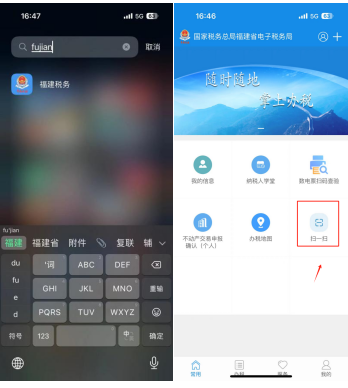
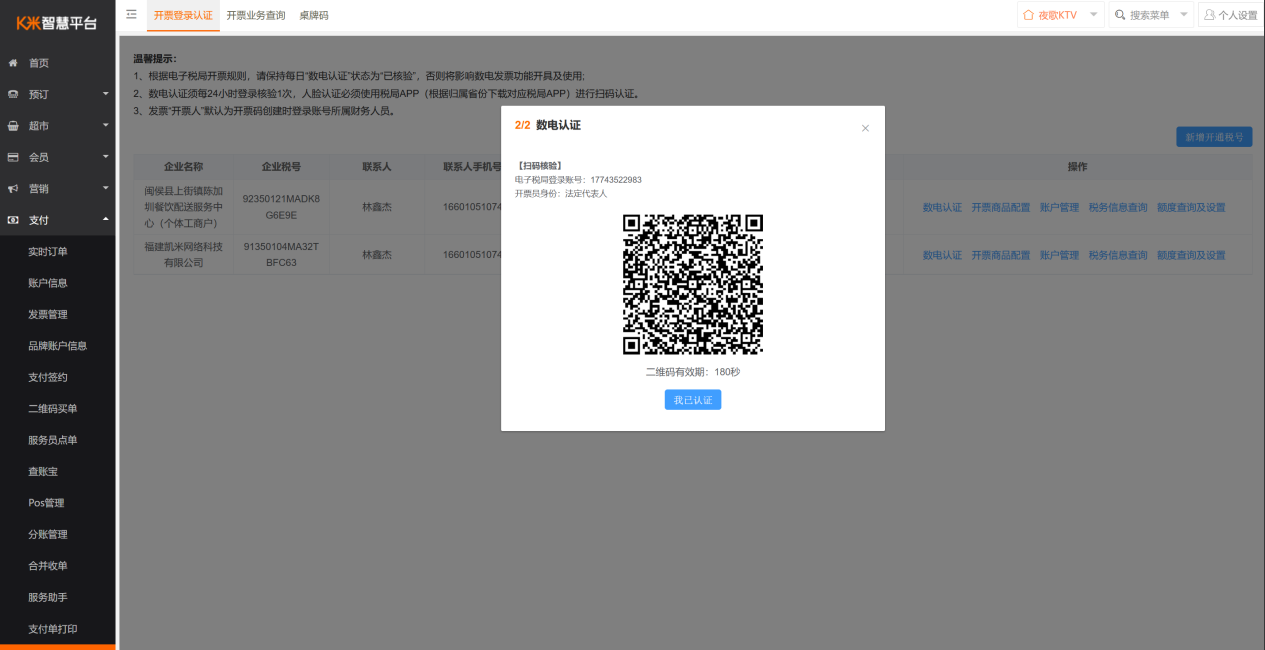
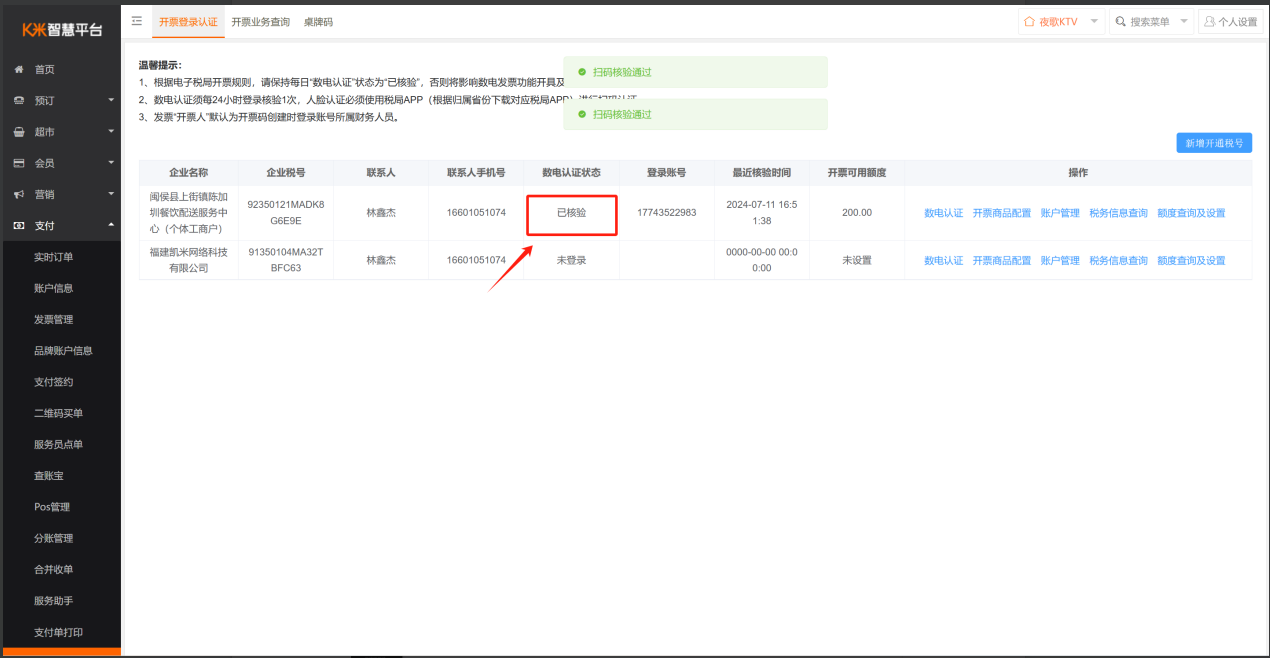
认证方式二:
菜单路径:查账宝APP-工作台-数电票-数电认证
(1)点击“数电认证”,选择需要认证的税号,点击【去登录】,税局会下发1条验证短信给当前登录的税局账号注册绑定的手机号,输入并提交后,税局会返回一个“认证码”,使用当地税局官方APP,登录扫描该码,人脸核验成功后即可完成认证。
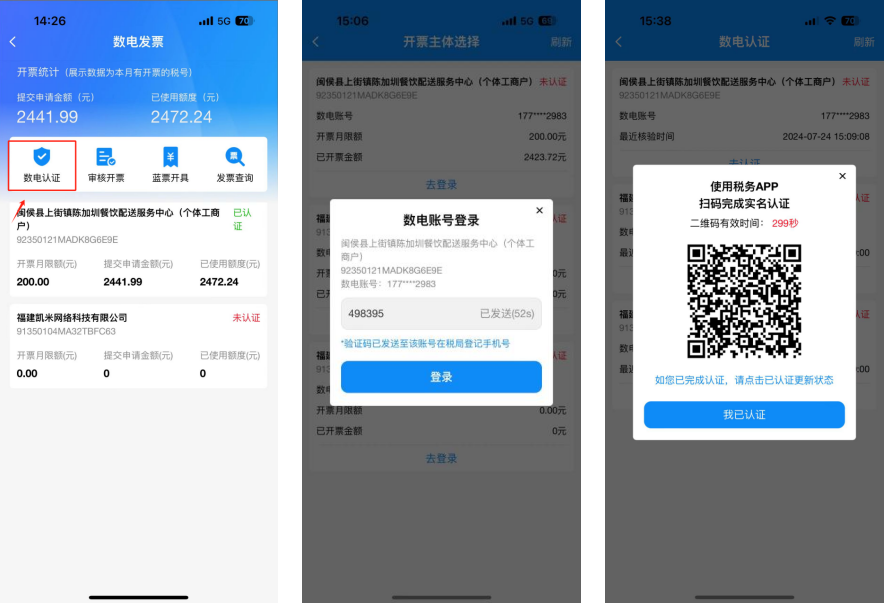
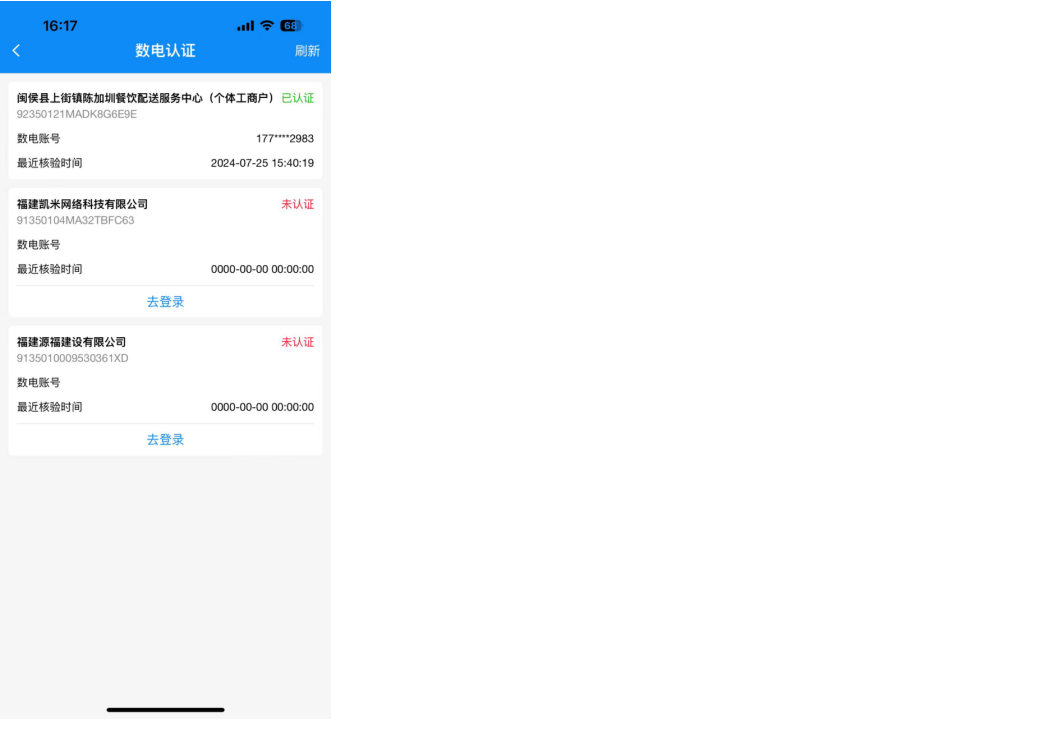
【开票商品类目及税率预设】
菜单路径:智慧商家平台-支付-数电开票-开票登录认证-开票类目设置
(1)点击对应“【开票商品配置】-【新增品目】”,可增加预设开票商品以及税率。
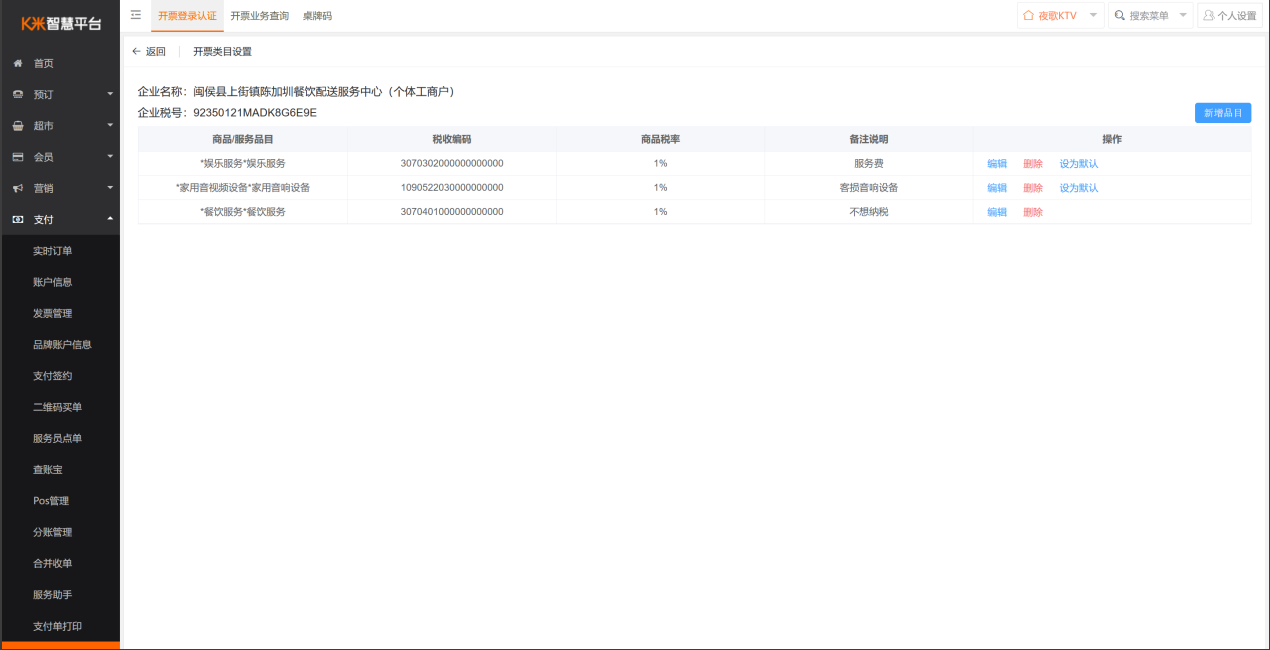
(2)在新增弹窗,“商品/服务品目”字段检索你需要开票的商品或者服务,例如“餐饮、住宿”等,根据系统匹配的税率,再进行选择对应税率,另外也可对该开票商品进行自定义信息备注。
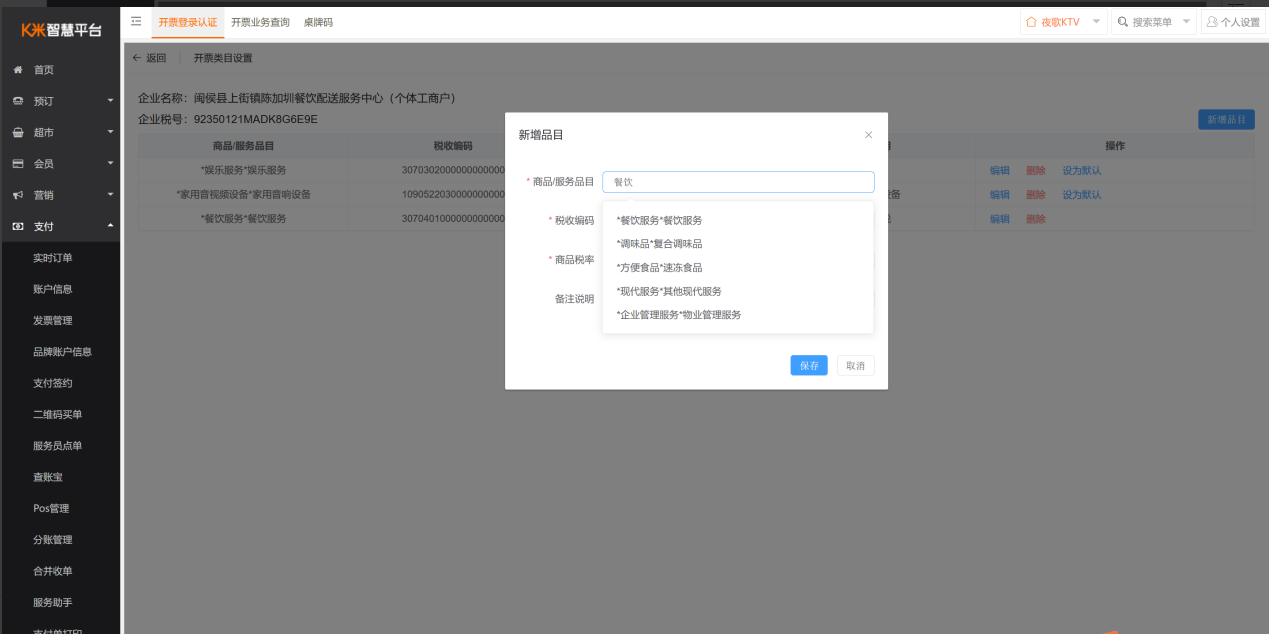
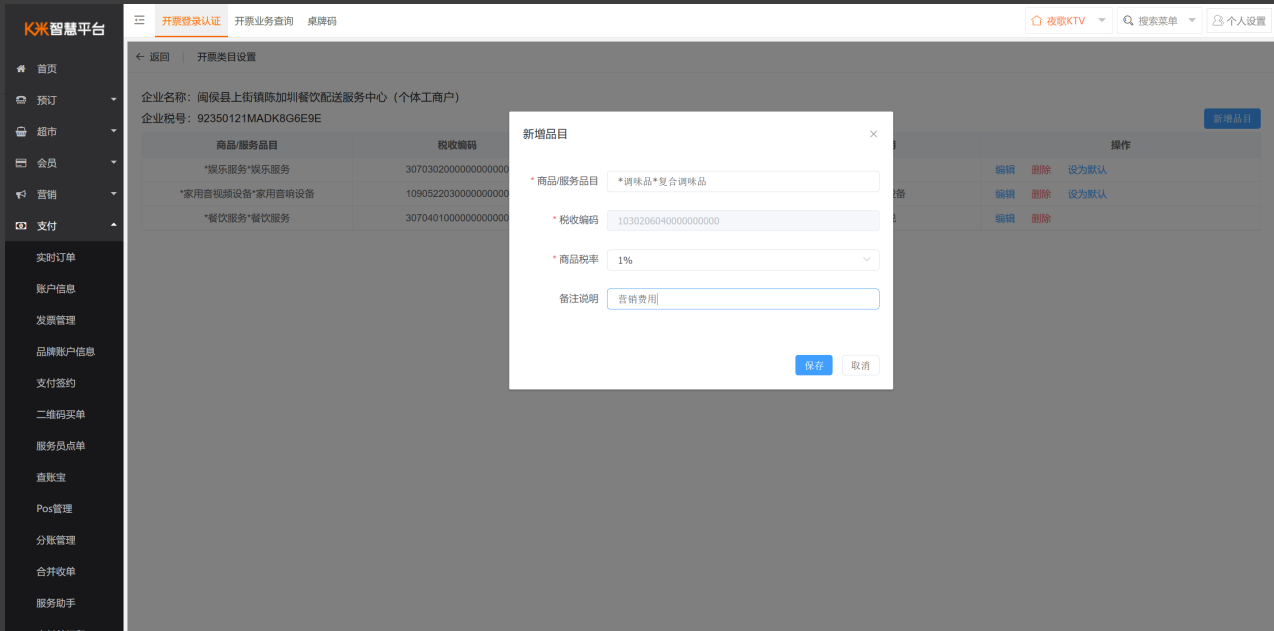
【税号额度查询及月限额设置】
菜单路径:智慧商家平台-支付-数电开票-开票登录认证-开票可用额度设置
(1)点击对应税号,可查询该税号在税局官网的“开票授信额度”、“使用额度”、“剩余额度”、“本月蓝票开具金额/税额”“本月红票开具金额/税额”等信息
(2)场所人员可根据税号对应的税局使用额度进行按月限额设置额度,设置额度后,在开票提交时,前端会在开票额度超限时进行拦截提示(注:小微企业有每季度30万的免税额度)
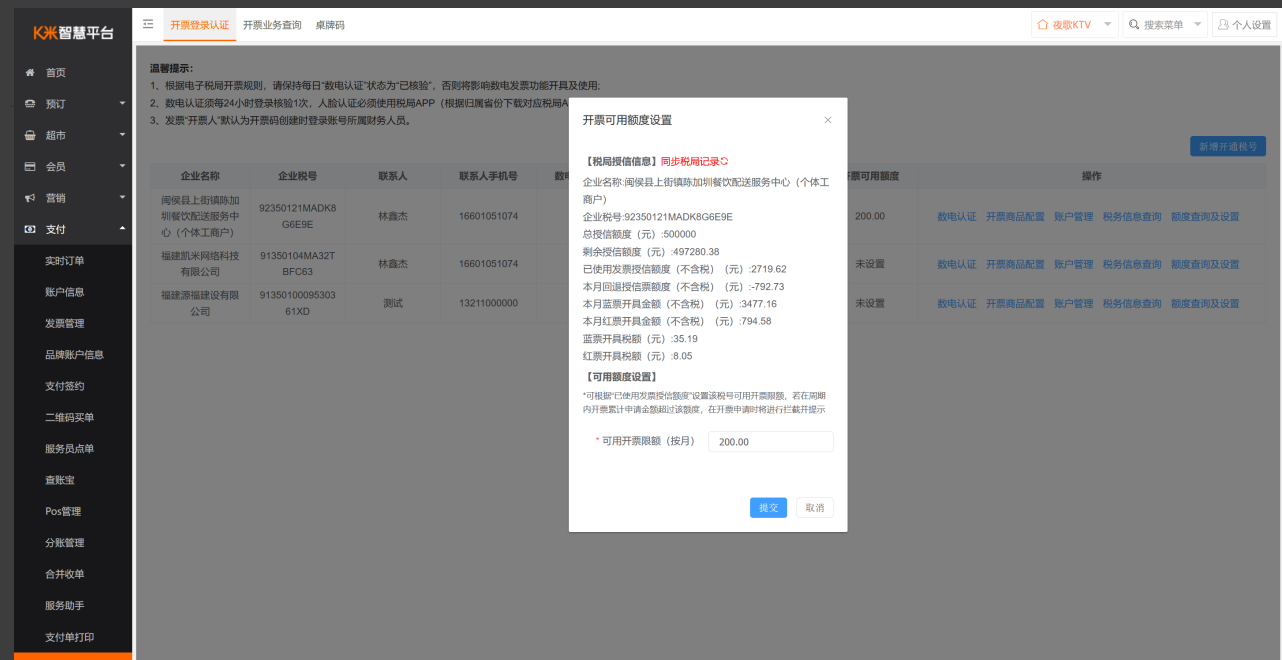
三、【扫码审核开票】
(1)开票桌牌码设置
配置路径:智慧商家平台-支付-数电票-桌牌码
可在智慧商家平台设置前台开票二维码桌牌,桌牌可设置开票企业税号、开票商品以及发票票种等默认信息。
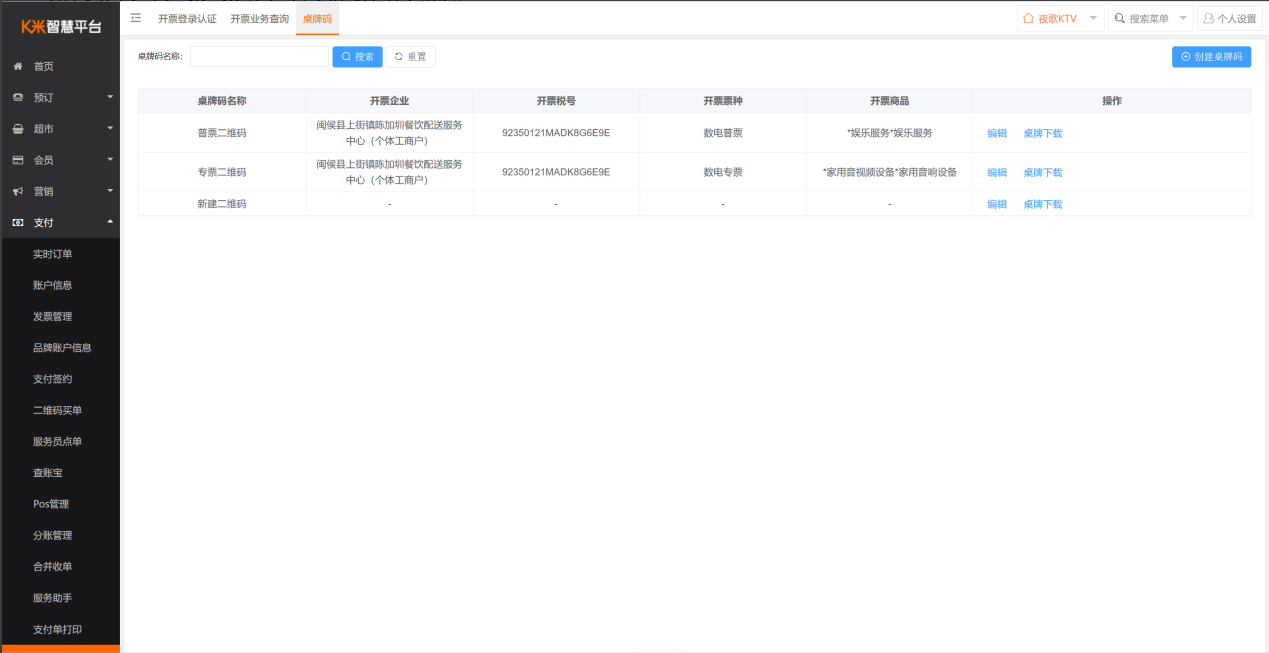
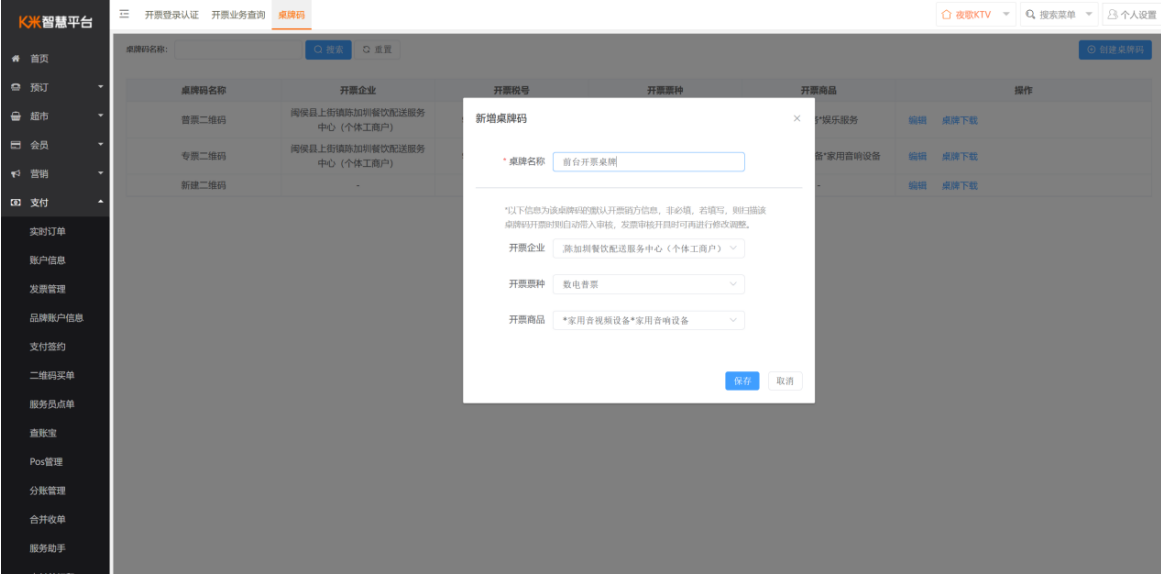
(2)顾客扫描开票码提交购方信息
顾客使用微信扫一扫,扫描二维码后进入扫描开票信息填写页面,填写完购方的开票抬头税号等信息后,提交即可。
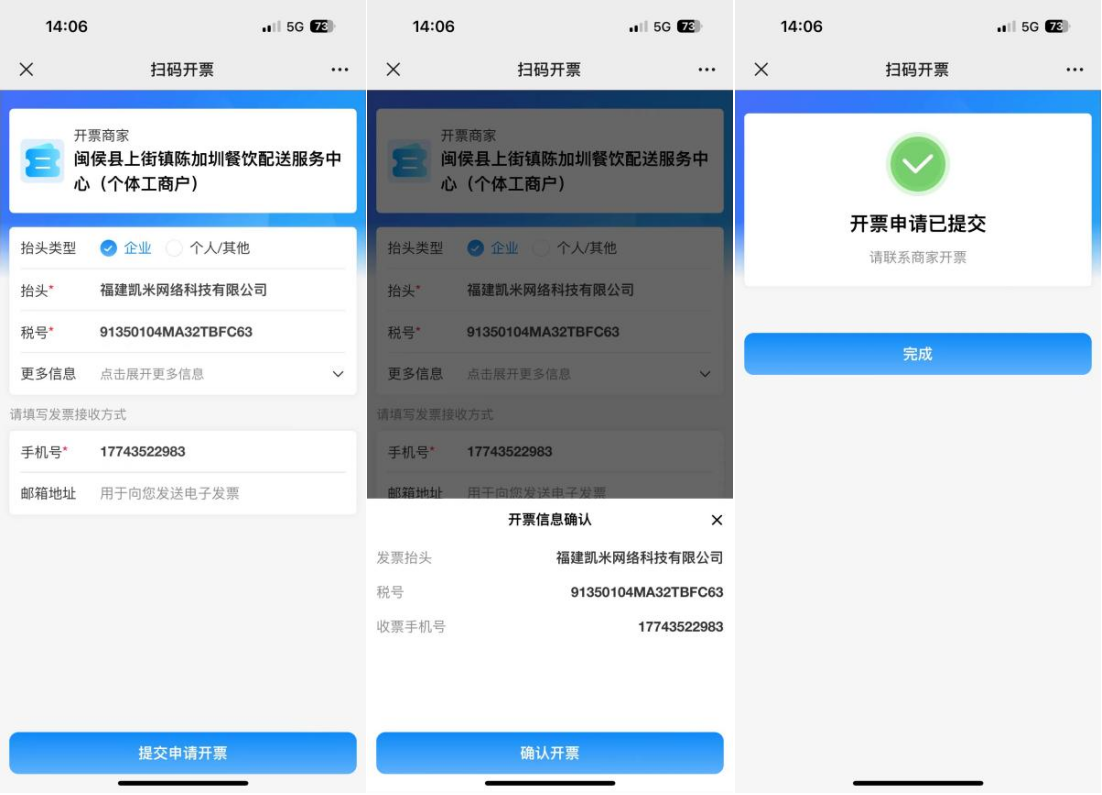
(3)查账宝APP审核开票提交
路径:查账宝APP-工作台-数电票-审核开票
点击“待审核”进入待审核详情页面,输入“开票金额”、选择“开票商品”、“发票票种(默认普票)”
购方信息将填写顾客提交的信息(允许重新编辑修改);
销方信息默认为开票桌牌码预设的税号,在审核开票提交前可进行切换;
若开票超过对应税号预设的“月限额”则在审核开票提交时,将进件拦截提示(仅做提示可选择继续开票)
提交后,等待系统返回成功,即开票成功;
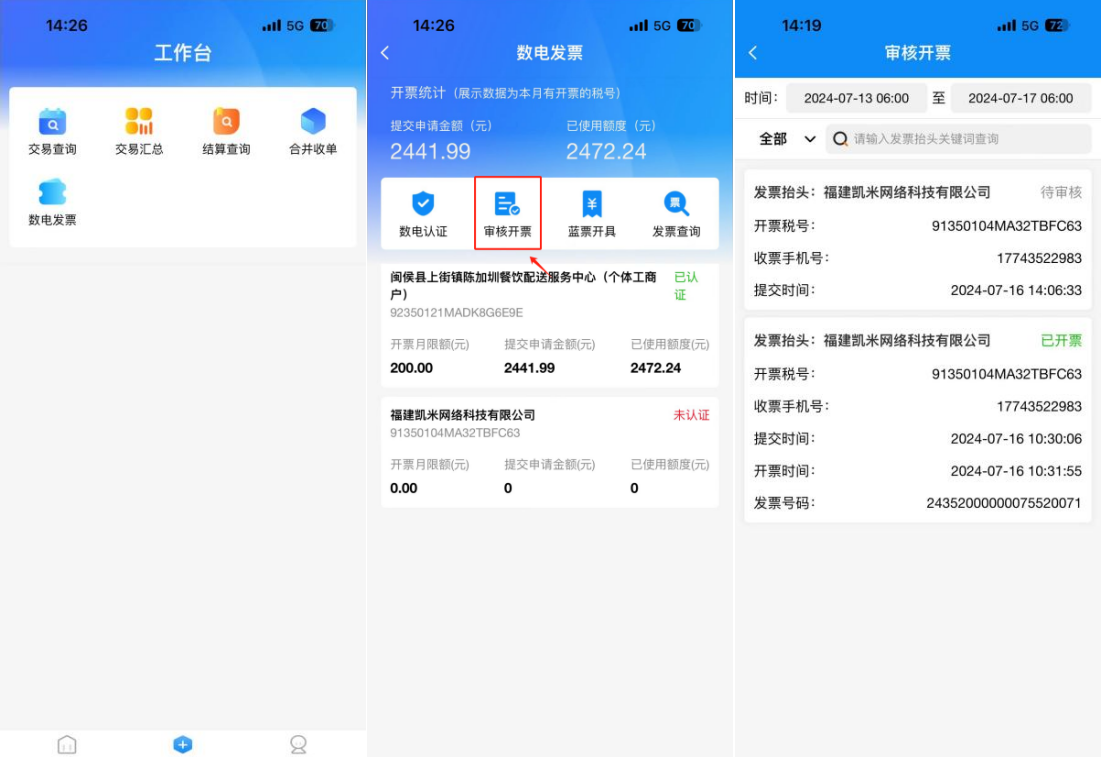
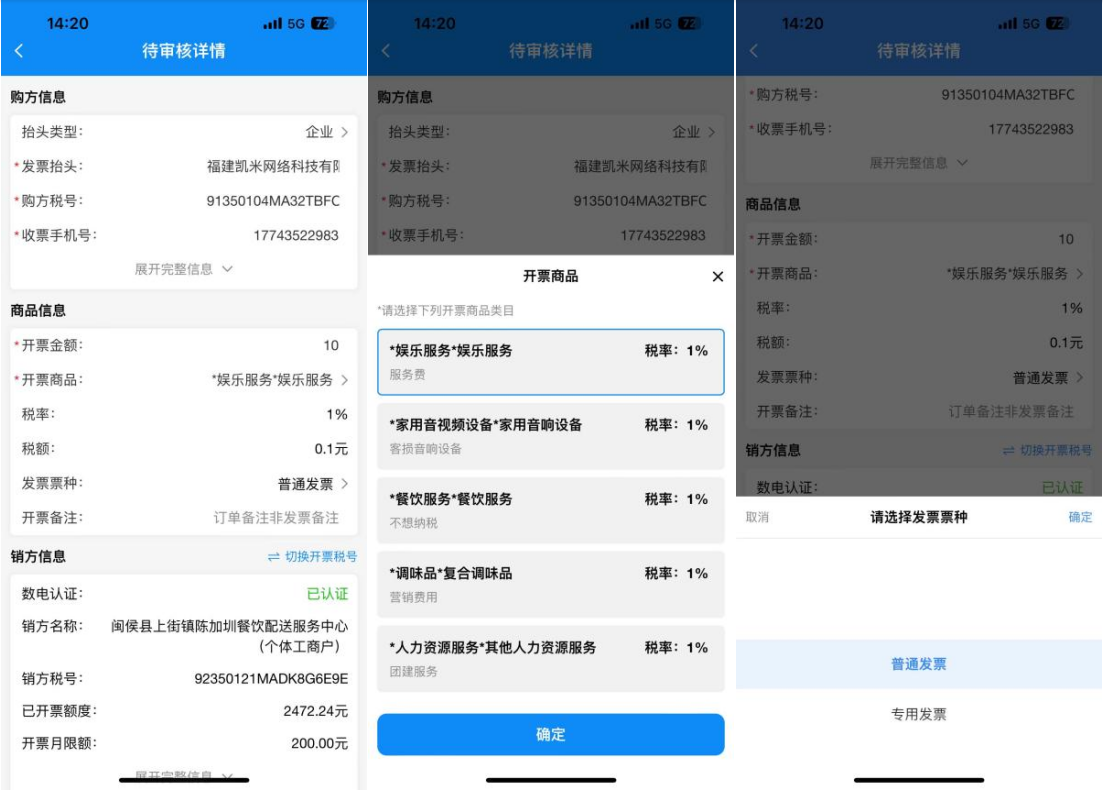
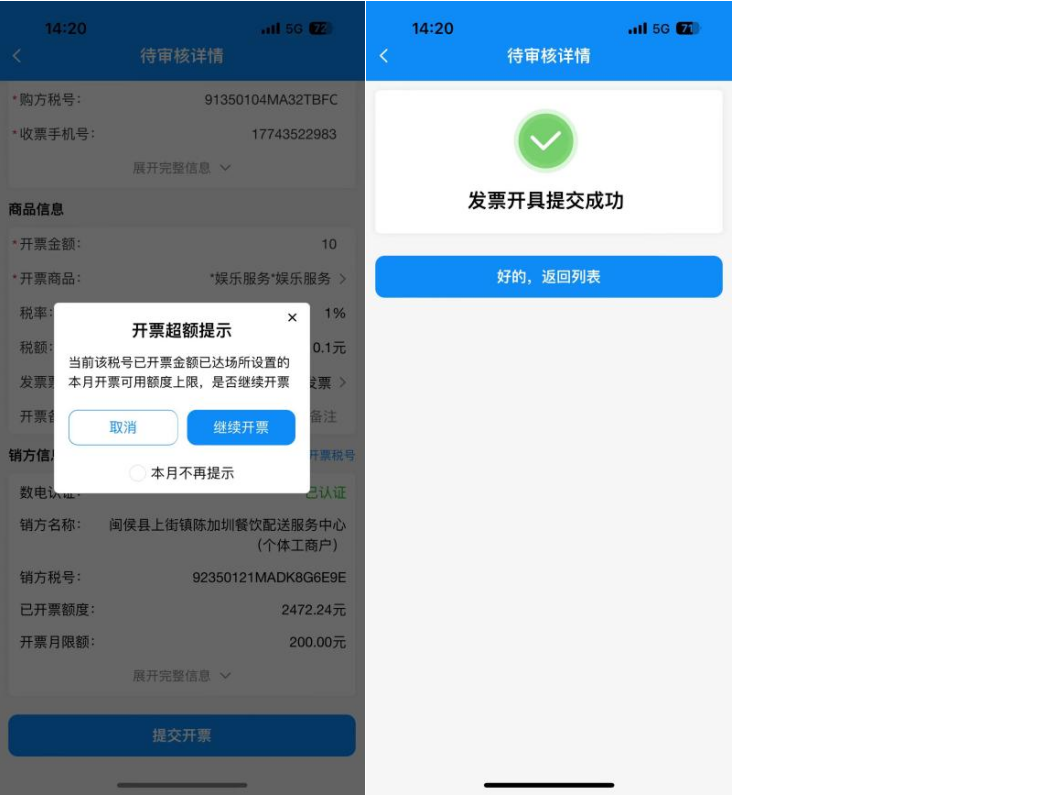
【蓝票开具(直接开票)操作流程】
菜单路径:查账宝APP-工作台-数电票-蓝票开具
在“蓝票开具”页面,输入购方信息抬头,系统会根据抬头名称自动匹配税号。
在“蓝票开具”页面,发票接受方,可填写发票接收人的手机号或邮箱(至少填写1种接受方式),进行发票链接接收。
开票商品信息,需要输入发票金额、开票商品(税率)、选择发票票种(专票、普票)。
选择销方信息,在开票时,支持切换税号进行开票(需提前配置多个可开票税号,并且税号完成数电账号登录及认证)
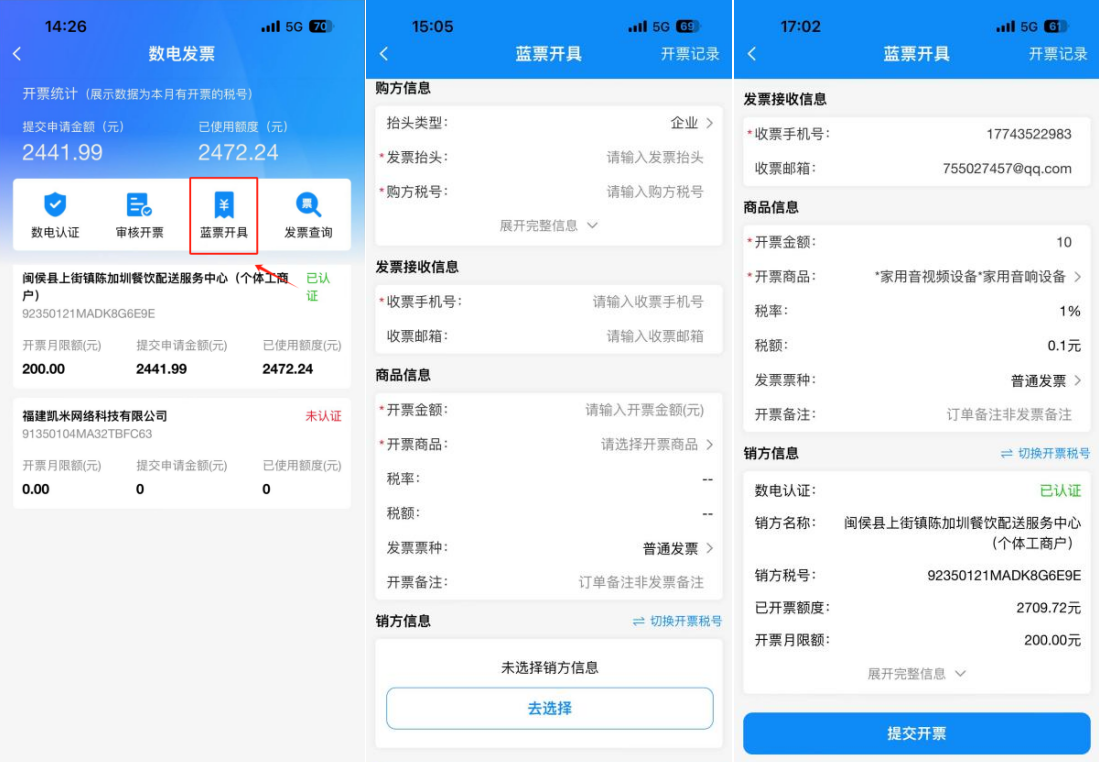
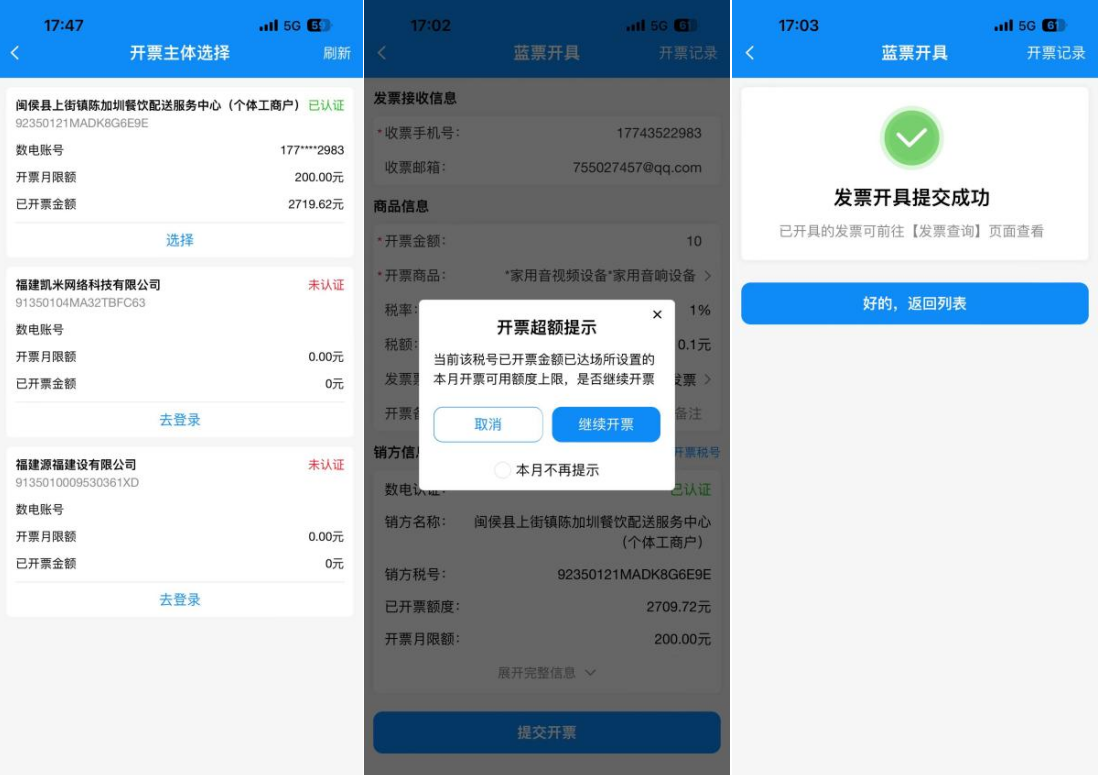
【发票查询及统计】
(1)查账宝APP查询已开具发票
菜单路径:查账宝APP-工作台-数电票-发票查询
- 该页面可查询所有已开票成功的发票数据(蓝票及红票,蓝票即正数发票,红票集负数发票);
点击“蓝票详情”页面,可查看蓝票开票信息以及对该蓝票进行“红冲、发票重新发送、保存发票文件”等功能操作
蓝票发起“红冲(即开票交易发生退款,需要对原交易开具的蓝票进行红冲操作)”,选择红冲原因后提交即可,红票开具成功后,发票列表会展示红冲发票数据
点击红票详情,可查看红字发票信息,以及原蓝票发票编号,可根据编号查找红票对应的“已被红冲”的蓝票
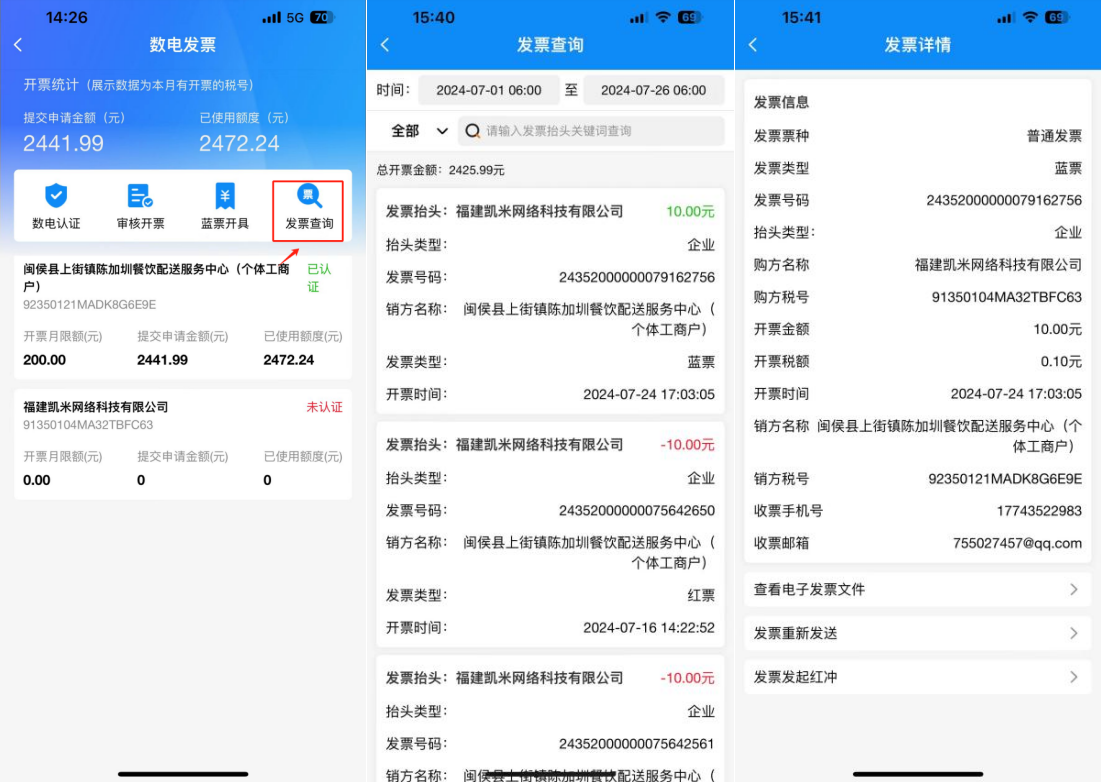
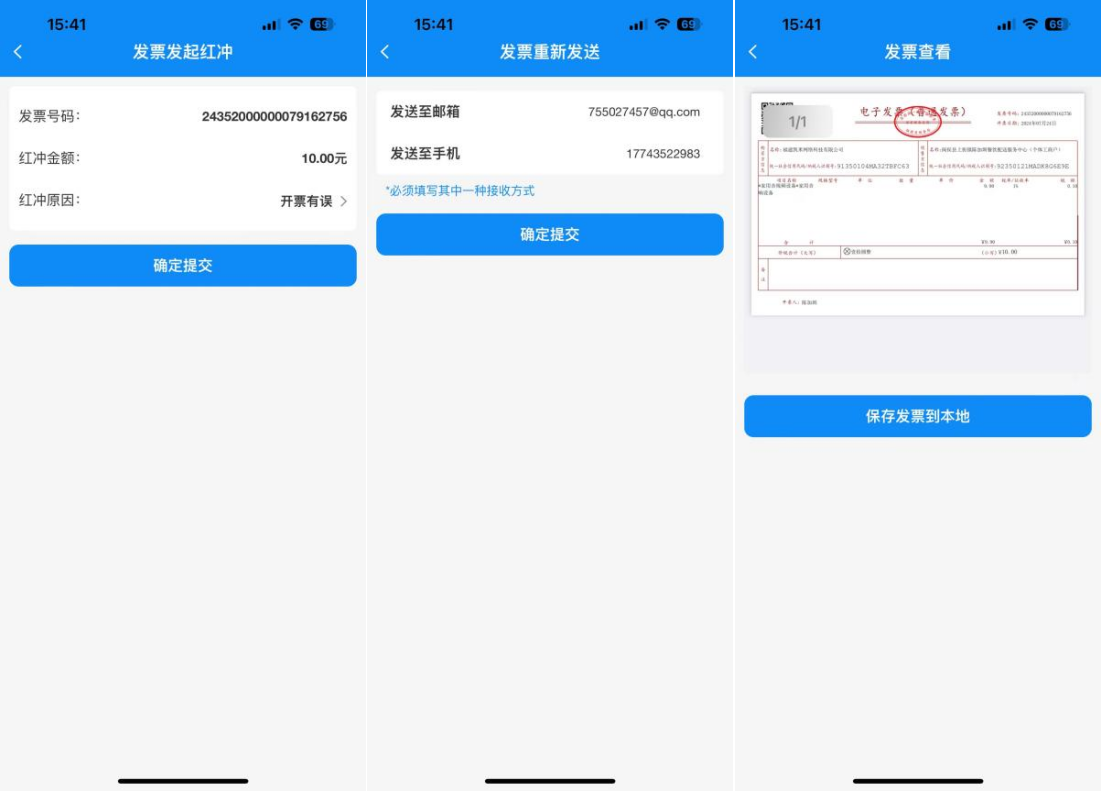
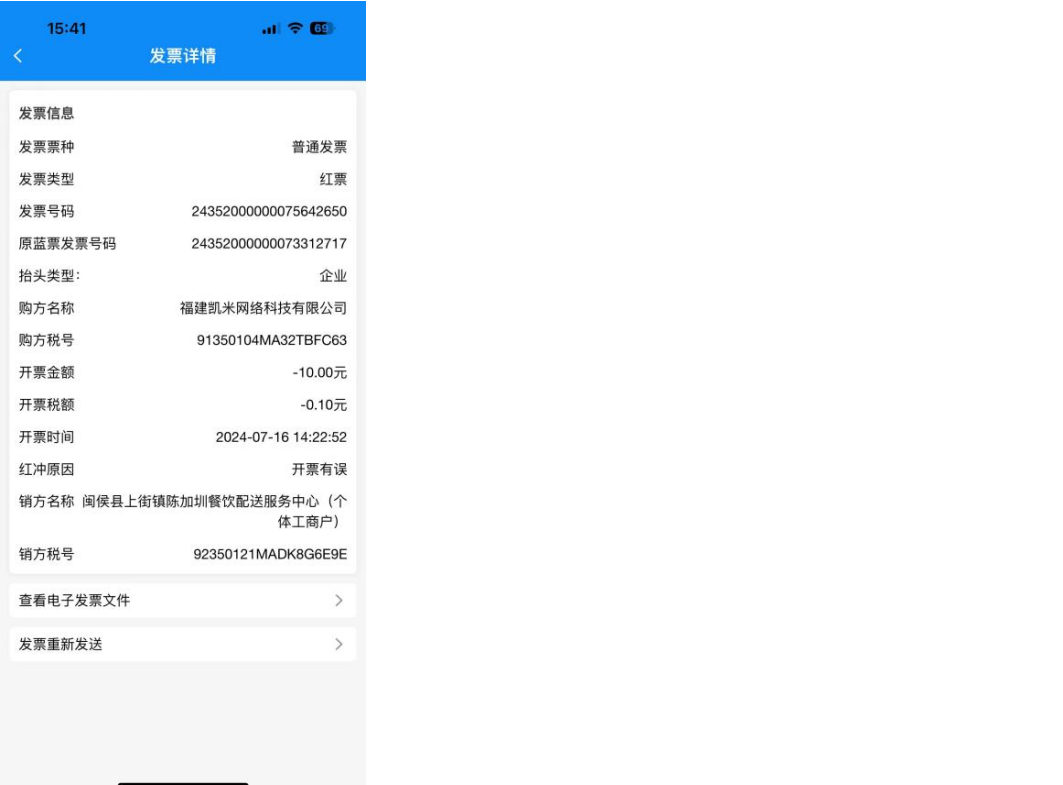
(2)智慧商家平台查询已开具发票及统计
菜单路径:智慧商家平台-支付-数电票-开票业务查询
已提交的蓝票开票业务申请单将展示在“开票申请订单查询”页面,若申请单出现异常,导致无法开具成功,可进行“批量重试”提交通道重新处理进行开票
前端(如查账宝APP)提交的开票申请订单,开票人员有进行“订单备注”,可在该页面进行查看备注信息
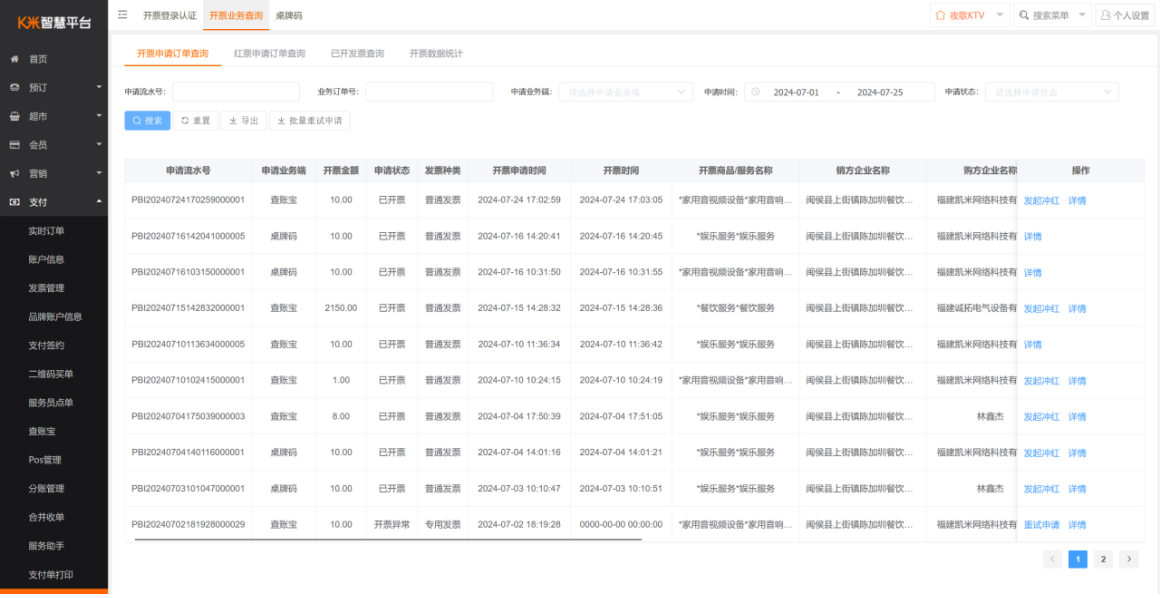
- 已提交的红票开票业务申请单将展示在“红票申请订单查询”页面,若申请单出现异常,导致无法开具成功,可进行“批量重试”提交通道重新处理进行开票
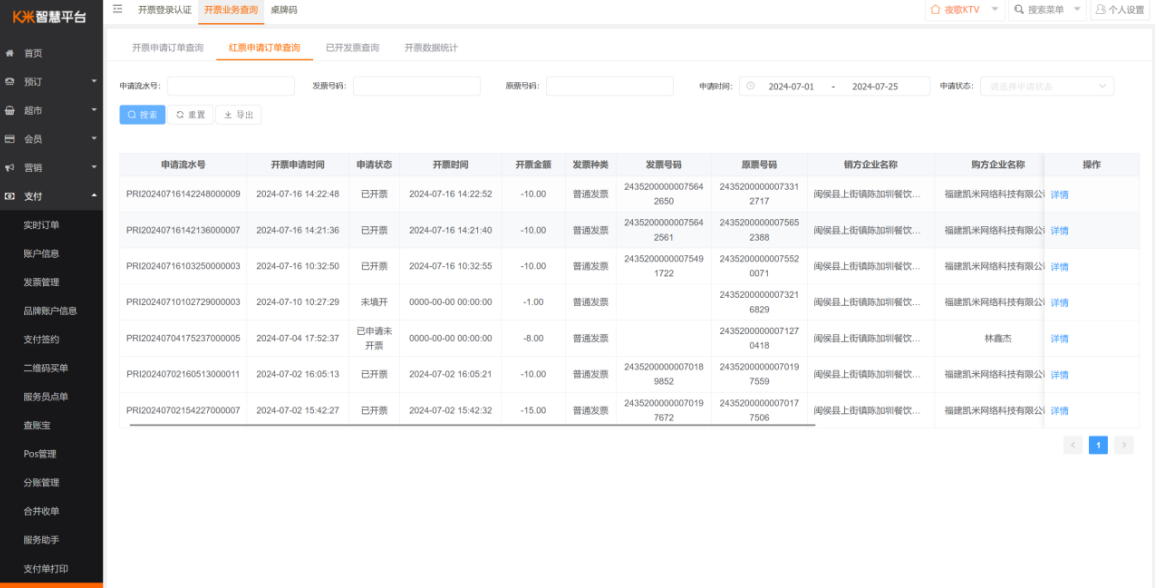
- 已开具的所有蓝票以及红票,均可在“已开发票查询”页面进行查询及操作
- 批量下载,点击【下载】按钮,可选择“下载全部”/“下载选中”发票,点击对应选项则可对对应发票数据进行下载保存至电脑本地。
批量打印,点击【打印】按钮,可选择“打印全部”/“打印选中”发票,点击对应选项则可对对应发票数据进行打印(打印前需保证电脑已连接打印机)
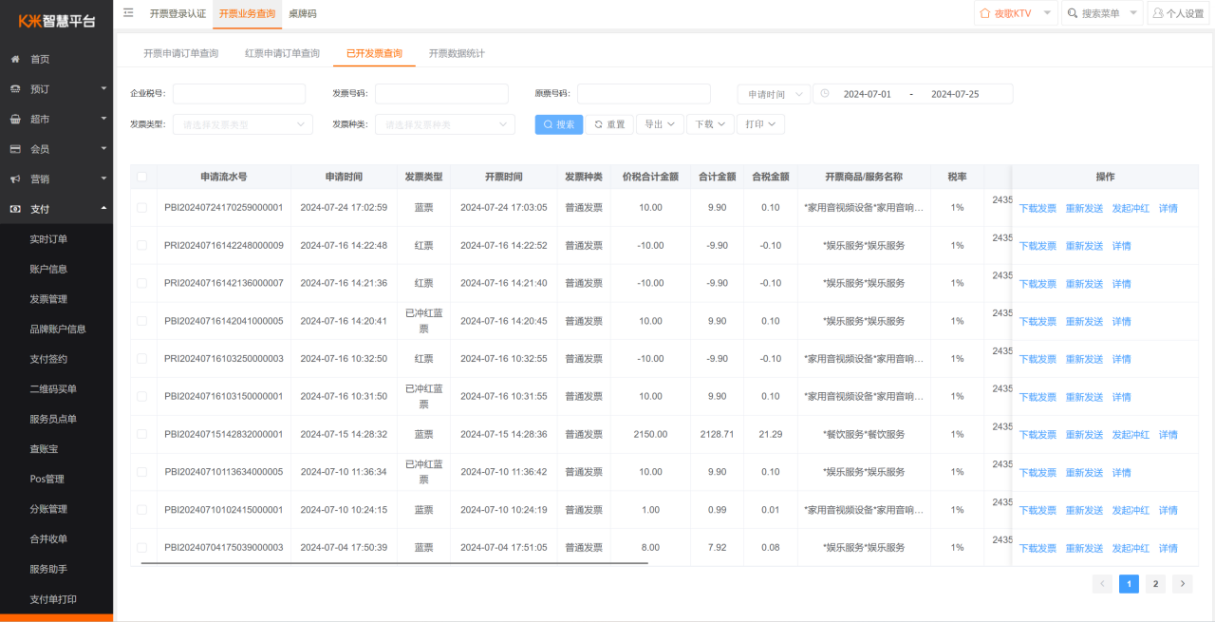
发票冲红,已开票的交易若发生退款,则需要对原发票进行冲红,选择对应原因,提交即可,提交完毕后,原票的状态将变为“已冲红蓝票”
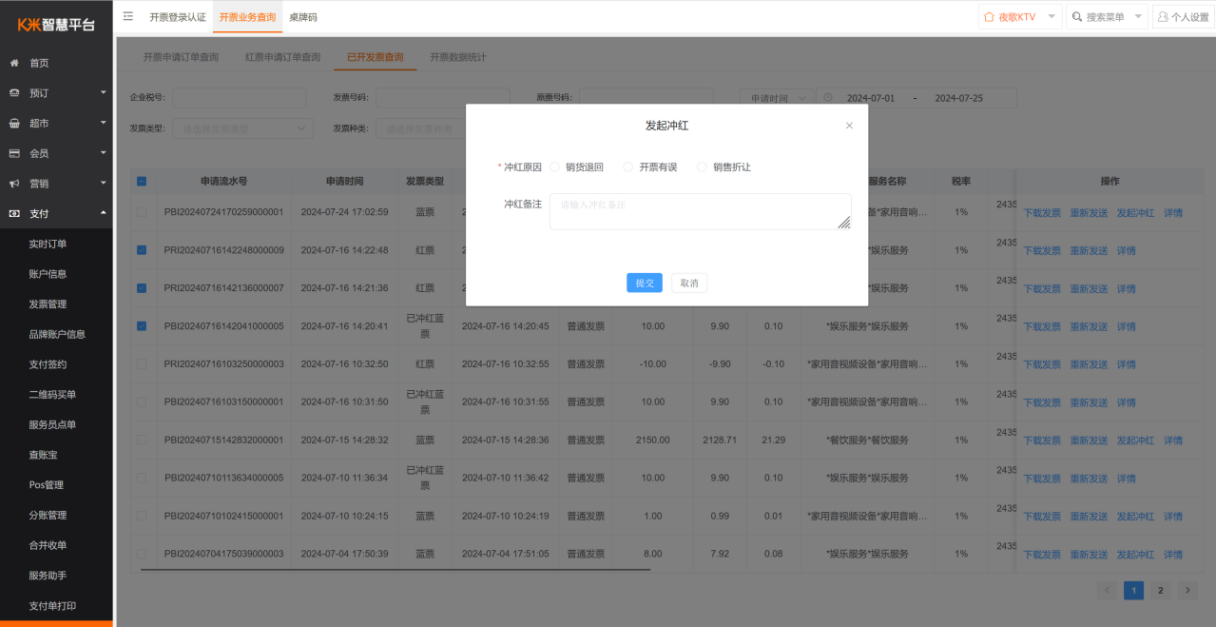
- 发票重新发送,若顾客反馈没有收到系统自动下发的发票短信或者邮件,可找到对应发票,点击【重新发送】,输入顾客手机号或者邮箱,提交后会重新进行发送电子发票。
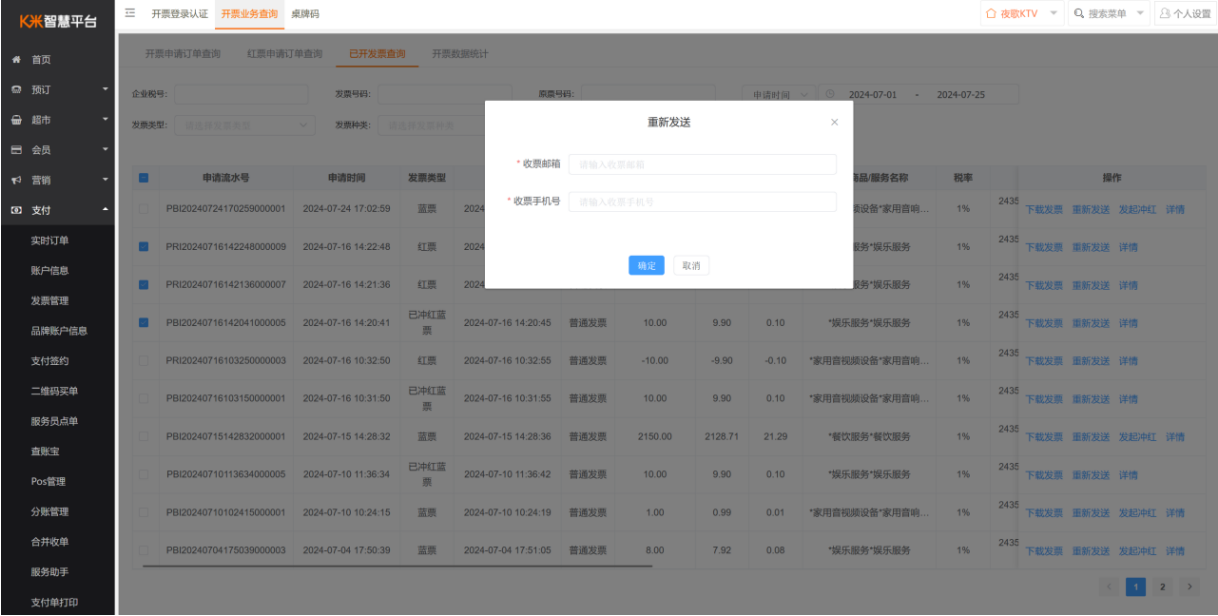
(3)开票数据统计及汇总打印
- 场所财务若需要对发票进行汇总查询以及打印汇总,可在“开票数据统计”进行查询对应税号的每月的不同税率的开票金额以及税额,
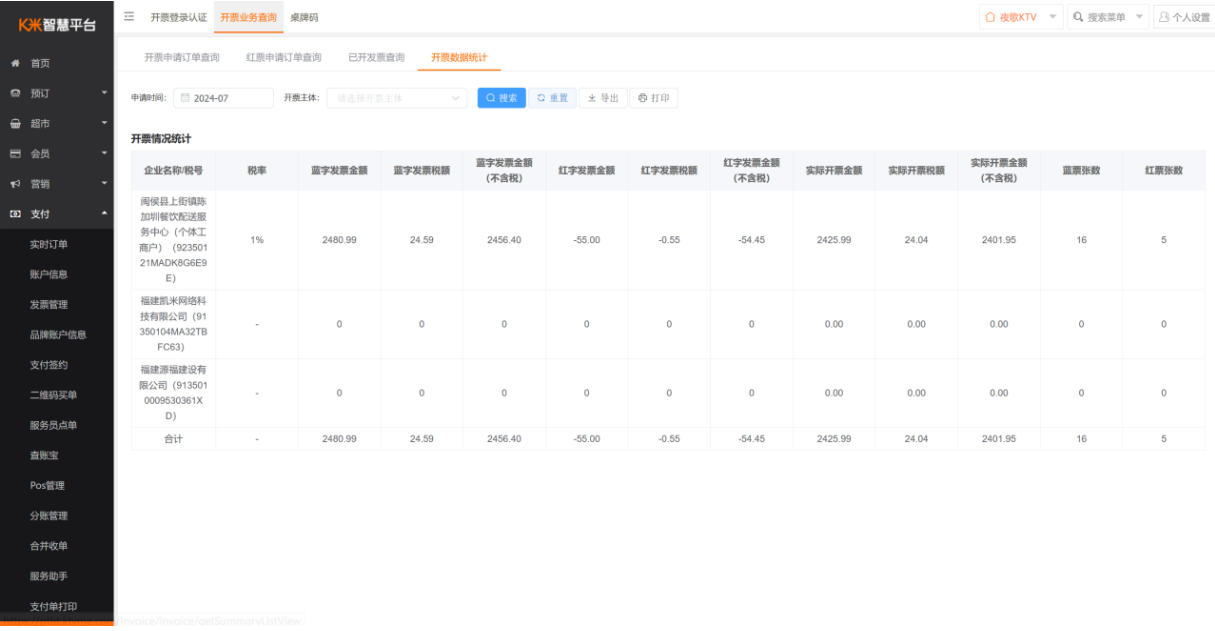
- 点击【打印】按钮,可打印该汇总表格,若勾选“打印发票明细”,则会同时打印对应月份的所有发票
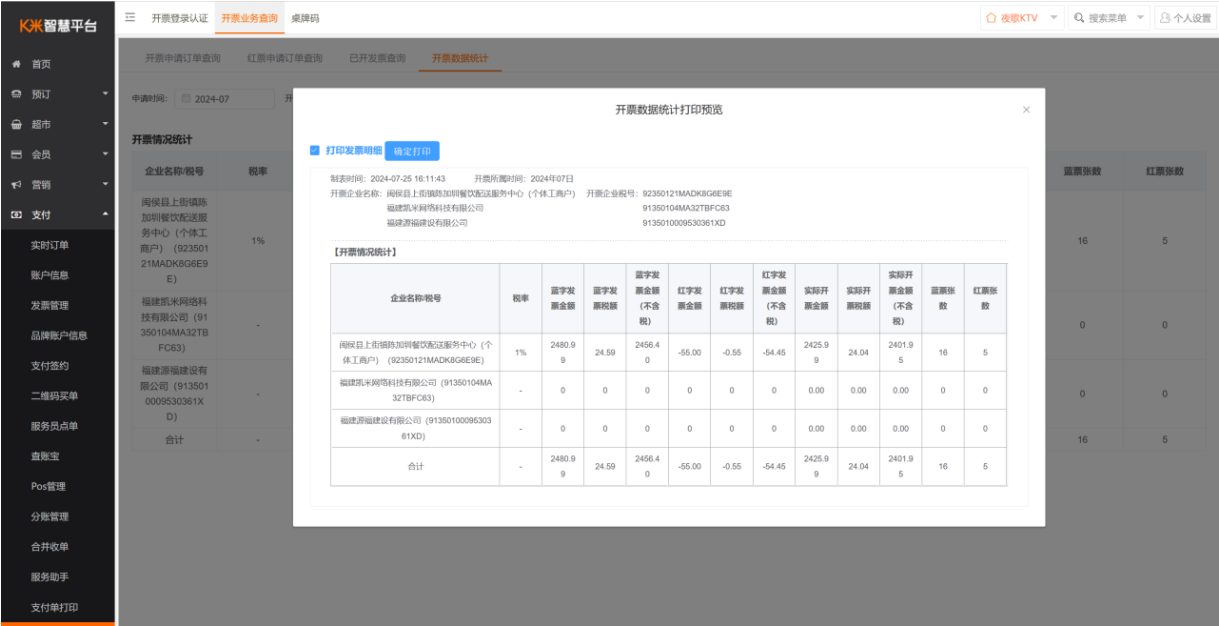
【线下管理系统开票】
菜单路径:收银系统-收银管理-开票登记 线下管理系统支持“结账单”“会员充值”开票。
1.点击“开票登记”,进入开票登记页面,根据需要结账的业务账单,点击【账单开票】/【会员充值开票】
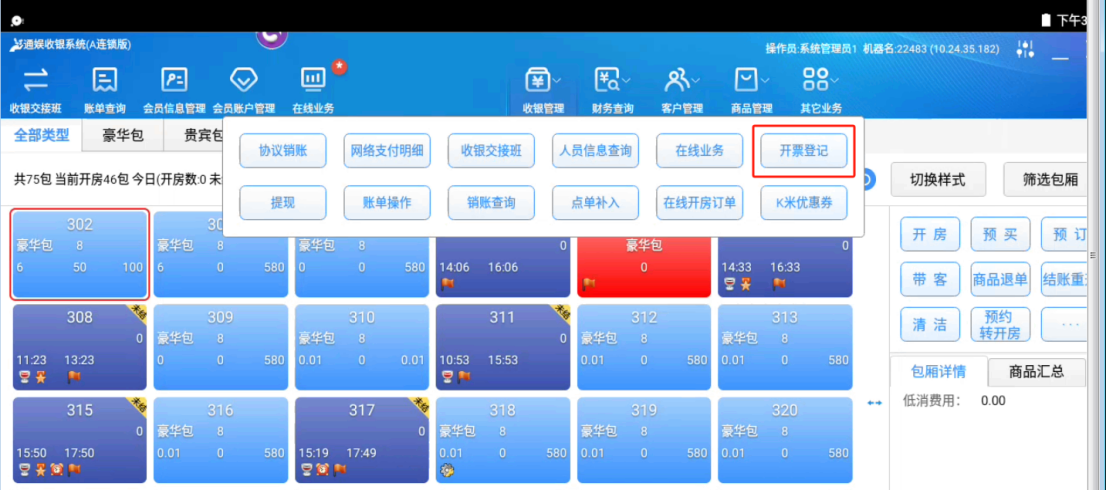

2.结账单开票
若选择“账单开票”,点击对应按钮入口,进入结账单记录页面,选择对应需要开票的结账单(支持多选),选中账单后再点击【选定开票】,实际开票金额默认为选中的账单金额,可修改调整,然后再点击【开票保存】。
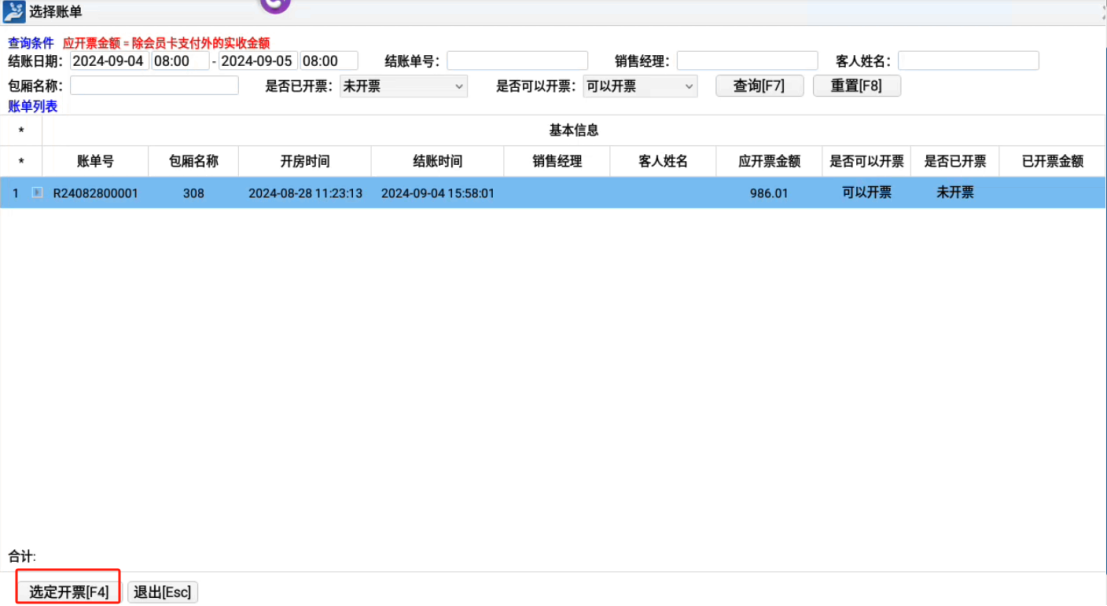
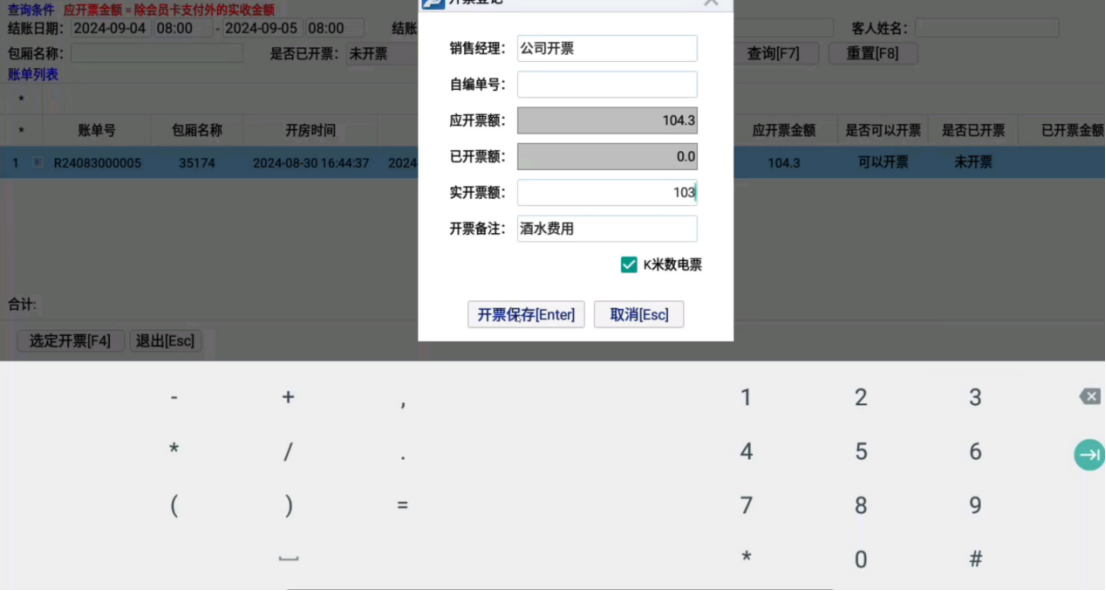 保存开票后,系统会自动生成开票单(如果场所前台有连接打印机,打印机将自动打印纸质开票单)。
保存开票后,系统会自动生成开票单(如果场所前台有连接打印机,打印机将自动打印纸质开票单)。
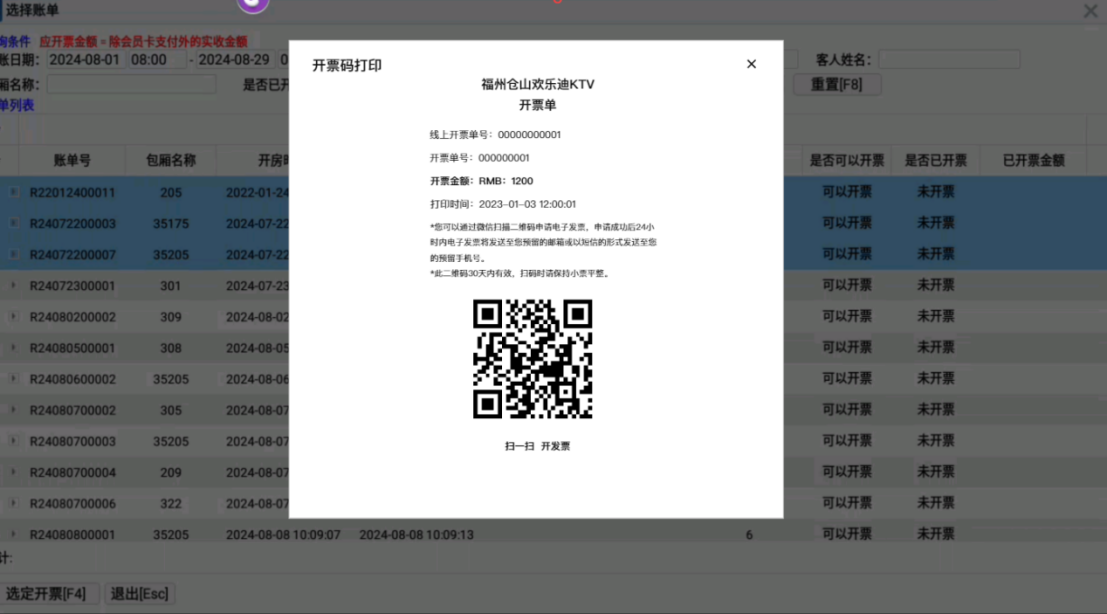
3.会员充值开票
若选择“会员充值开票”点击对应按钮入口,进入会员充值开票页面,选择对应的会员充值订单,“开票金额”将自动回填显示(开票金额允许修改),点击【开票】按钮即可打印开票小票。
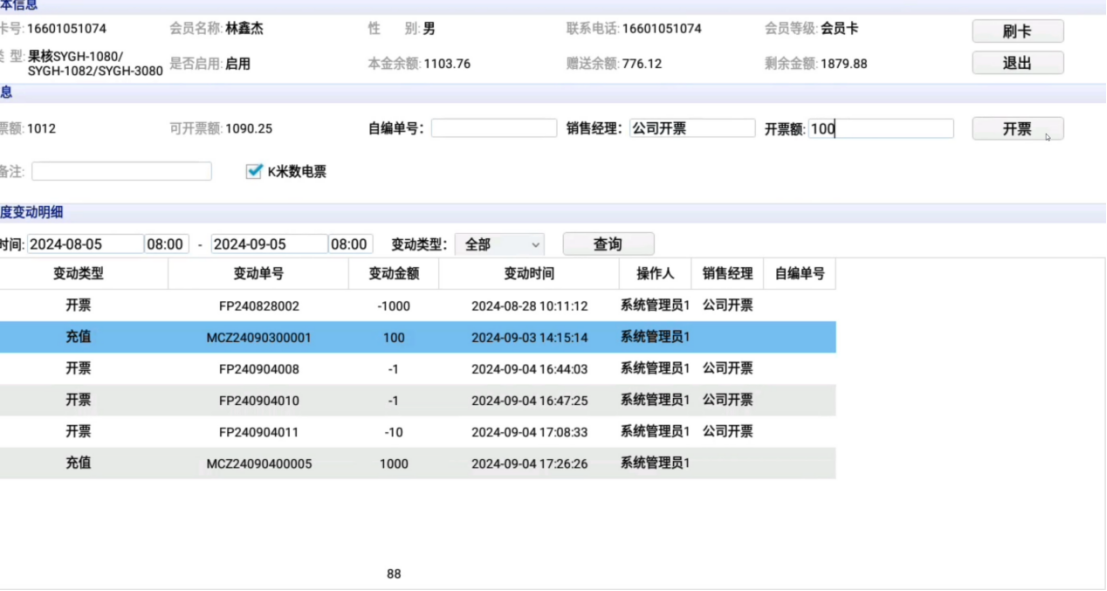 4.开票记录查询及补打开票小票
提交对应业务的开票单后,开票登记列表将生成1条“开票单”记录,可查看开票信息以及关联的结账/会员充值订单。
若顾客开票小票丢失或打印异常,可选中对应的小票记录,点击【补打K米数电票单】,即可对选中的开票小票进行补打印。
4.开票记录查询及补打开票小票
提交对应业务的开票单后,开票登记列表将生成1条“开票单”记录,可查看开票信息以及关联的结账/会员充值订单。
若顾客开票小票丢失或打印异常,可选中对应的小票记录,点击【补打K米数电票单】,即可对选中的开票小票进行补打印。
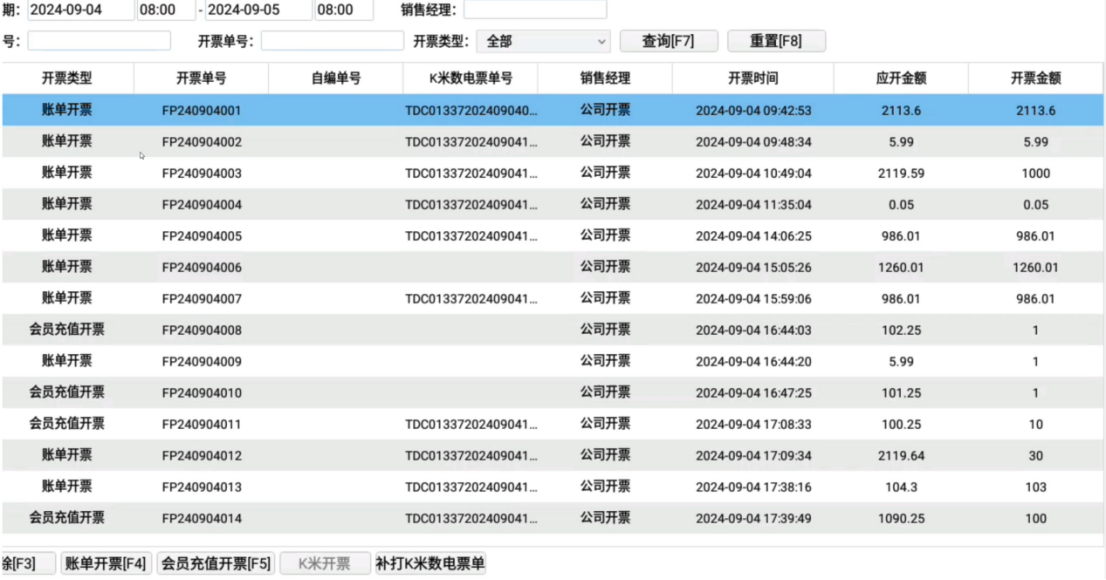
5.顾客扫码填写发票信息
顾客使用微信或支付宝扫一扫,扫描开票码,进入填写扫码信息的H5,填写完开票抬头以及接收发票手机号登信息后,点击【提交申请开票】即可。
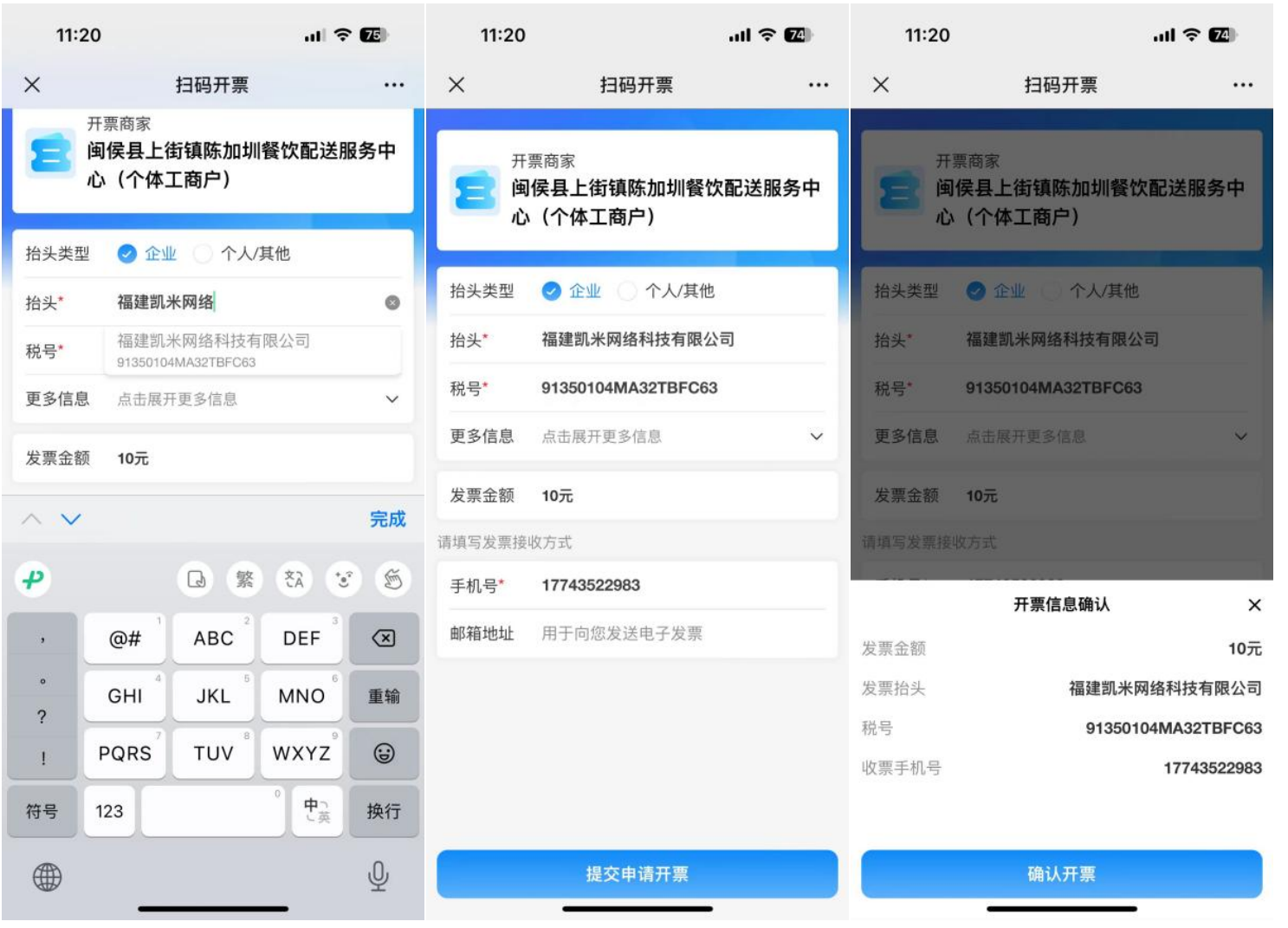
6.查账宝审核开票
顾客填写完开票信息后,查账宝列表将出现“待审核”数据,点击进行选择
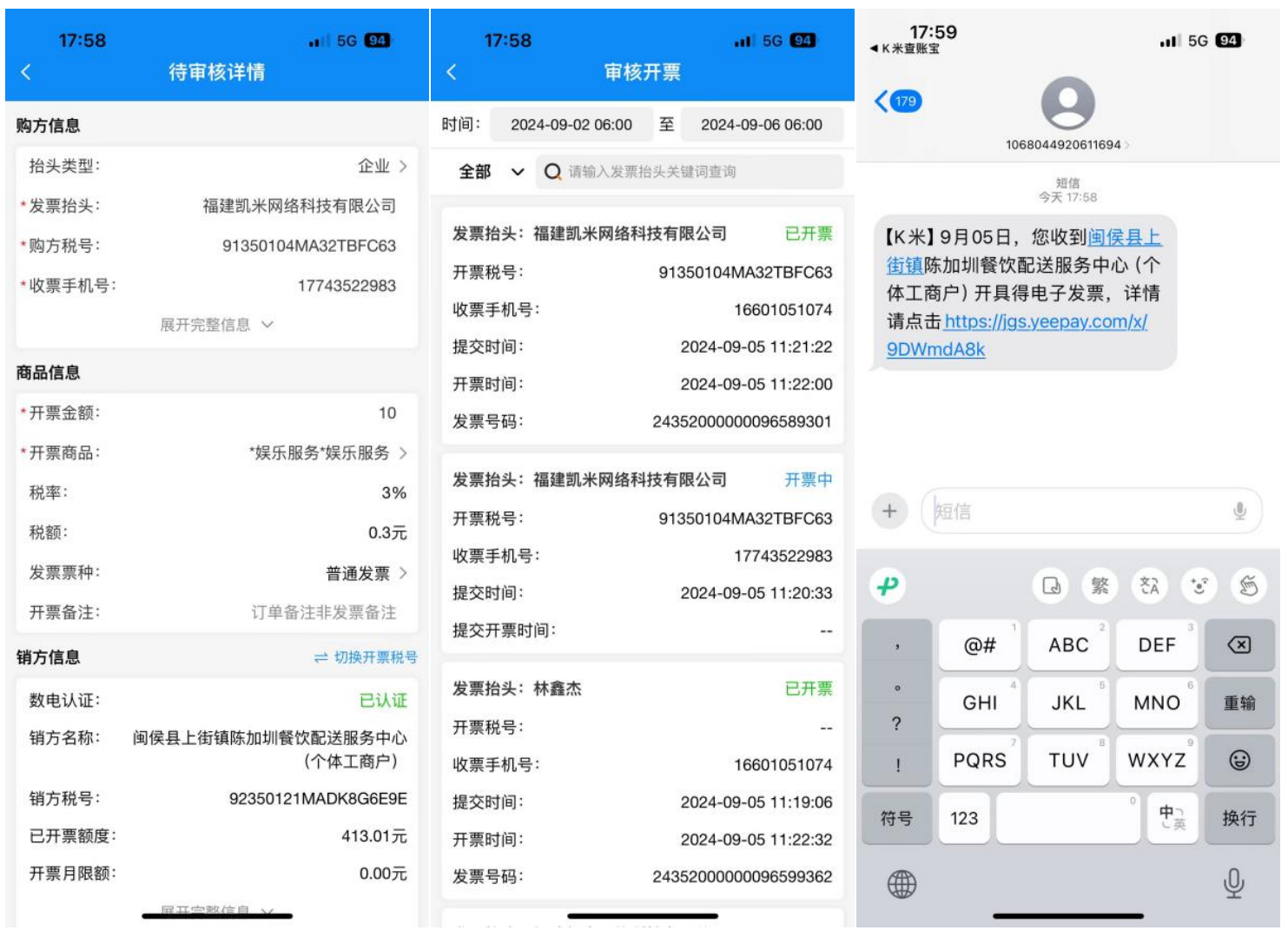
【开票资金对公入账】
菜单路径:智慧商家平台-支付-分账管理
1.在分账管理-资金结算主体菜单中,先添加需要结算的“对公”结算账户。
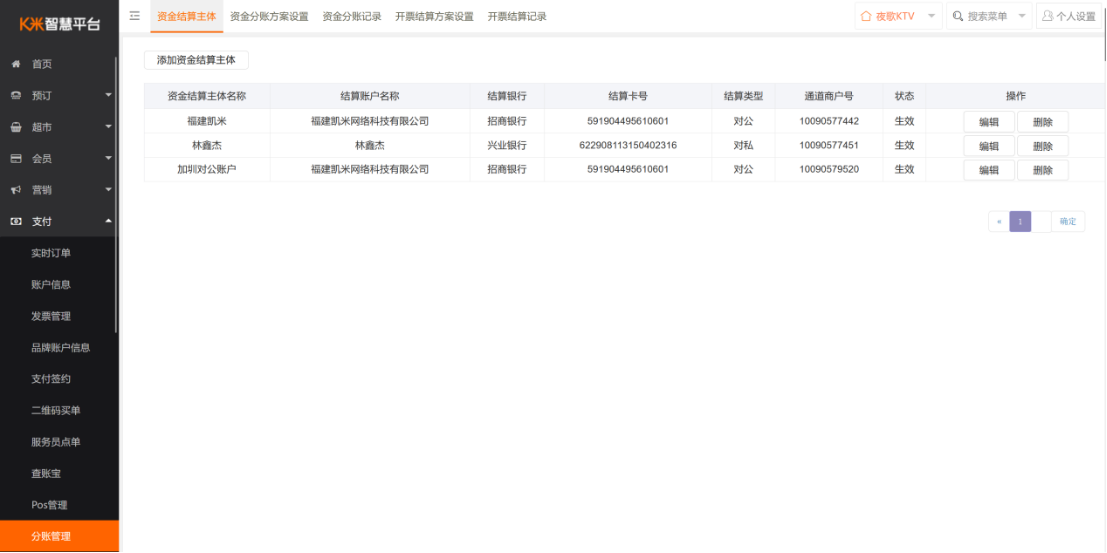 2.在分账管理-开票结算方案设置菜单中,添加开票结算方案,选择需要对公入账的税号以及相同名称的对公账户,设置并保存完毕后,次日生效;次日会根据该税号的开票金额(按运营日6点-6点),对对应配置的对公账户进行分账打款。
2.在分账管理-开票结算方案设置菜单中,添加开票结算方案,选择需要对公入账的税号以及相同名称的对公账户,设置并保存完毕后,次日生效;次日会根据该税号的开票金额(按运营日6点-6点),对对应配置的对公账户进行分账打款。
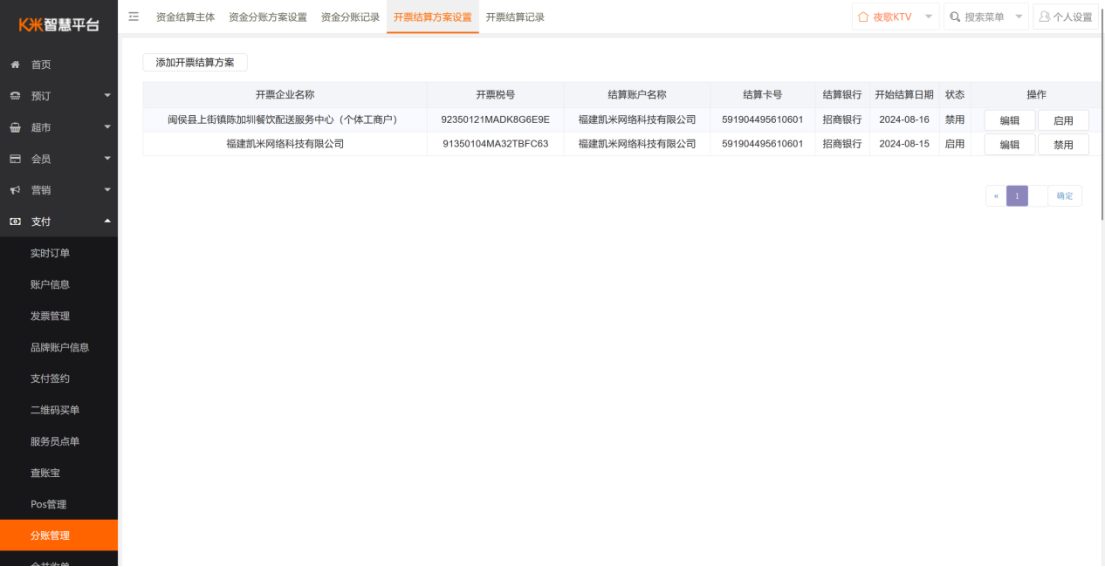
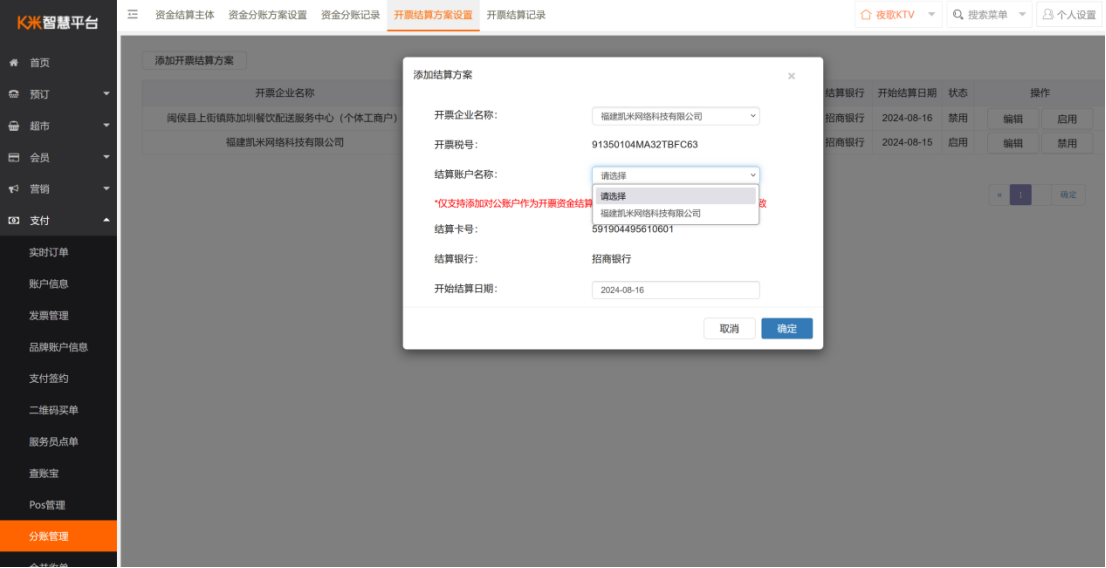
3.在分账管理-开票结算记录菜单中,会记录每日对应已设置对公结算税号所产生的开票金额、结算成功金额以及结算差额(即开票金额与实际结算成功金额差值,若差值较大,场所可以手工补打款补齐对公入账资金)。